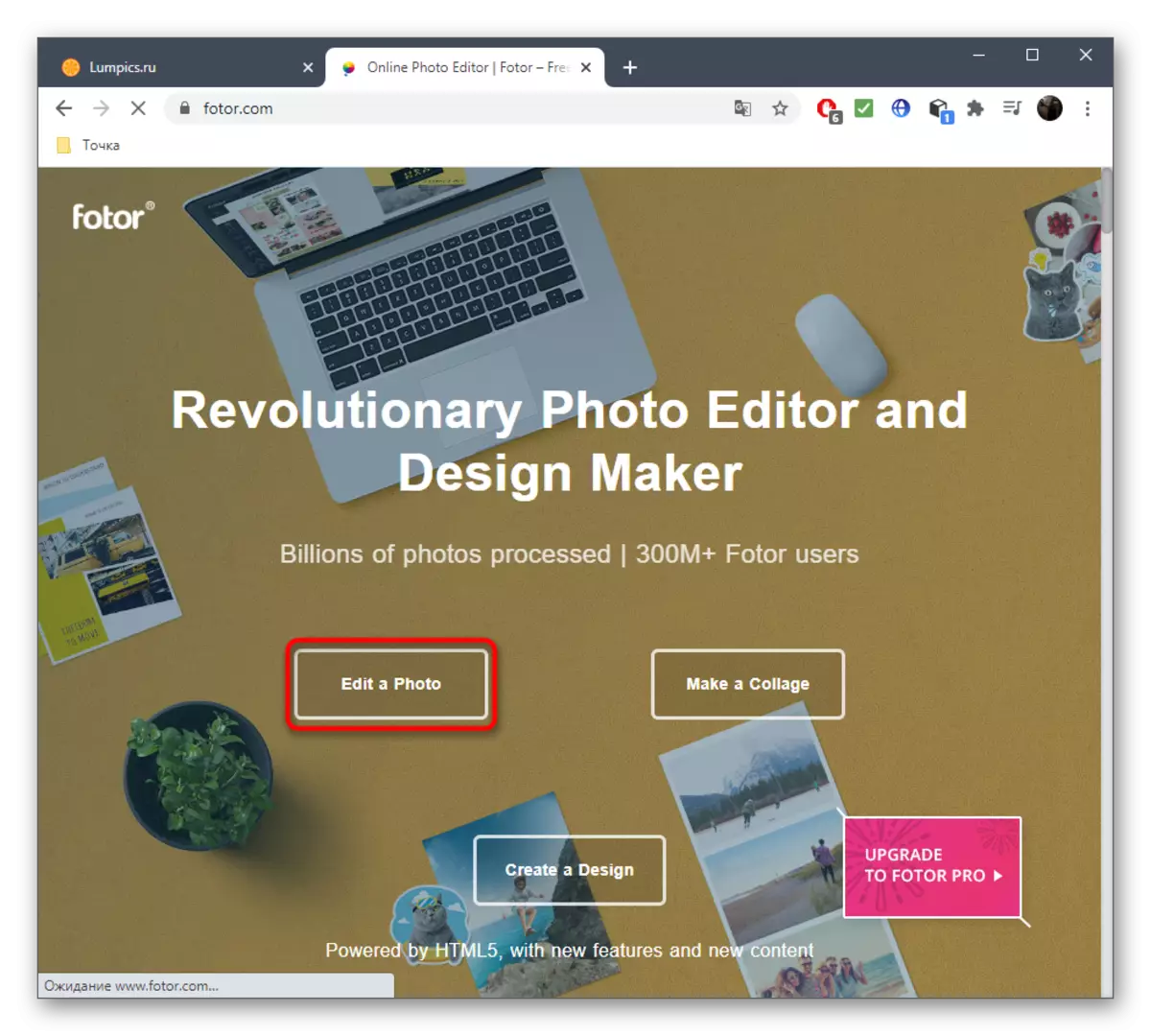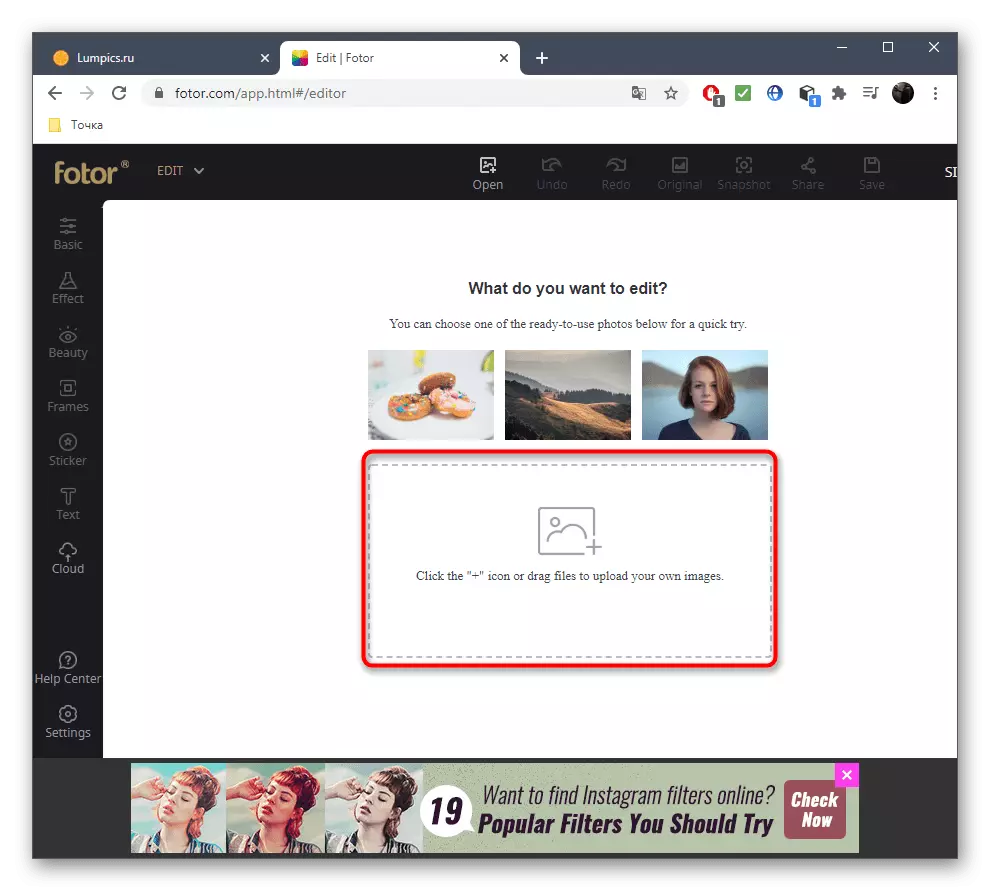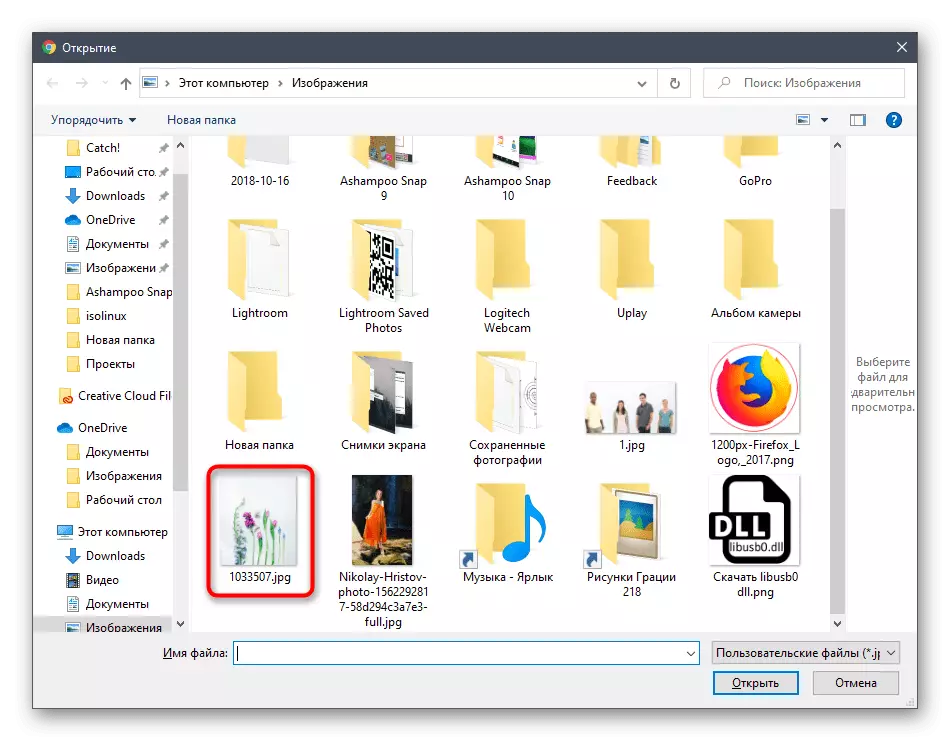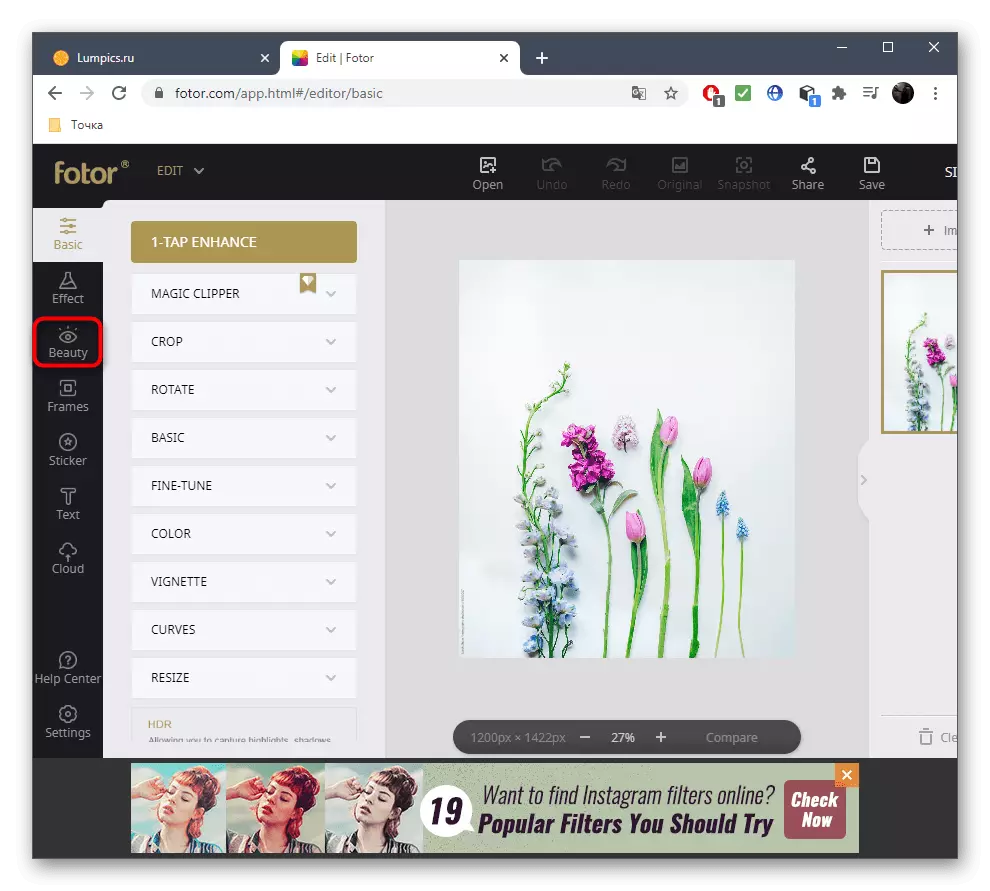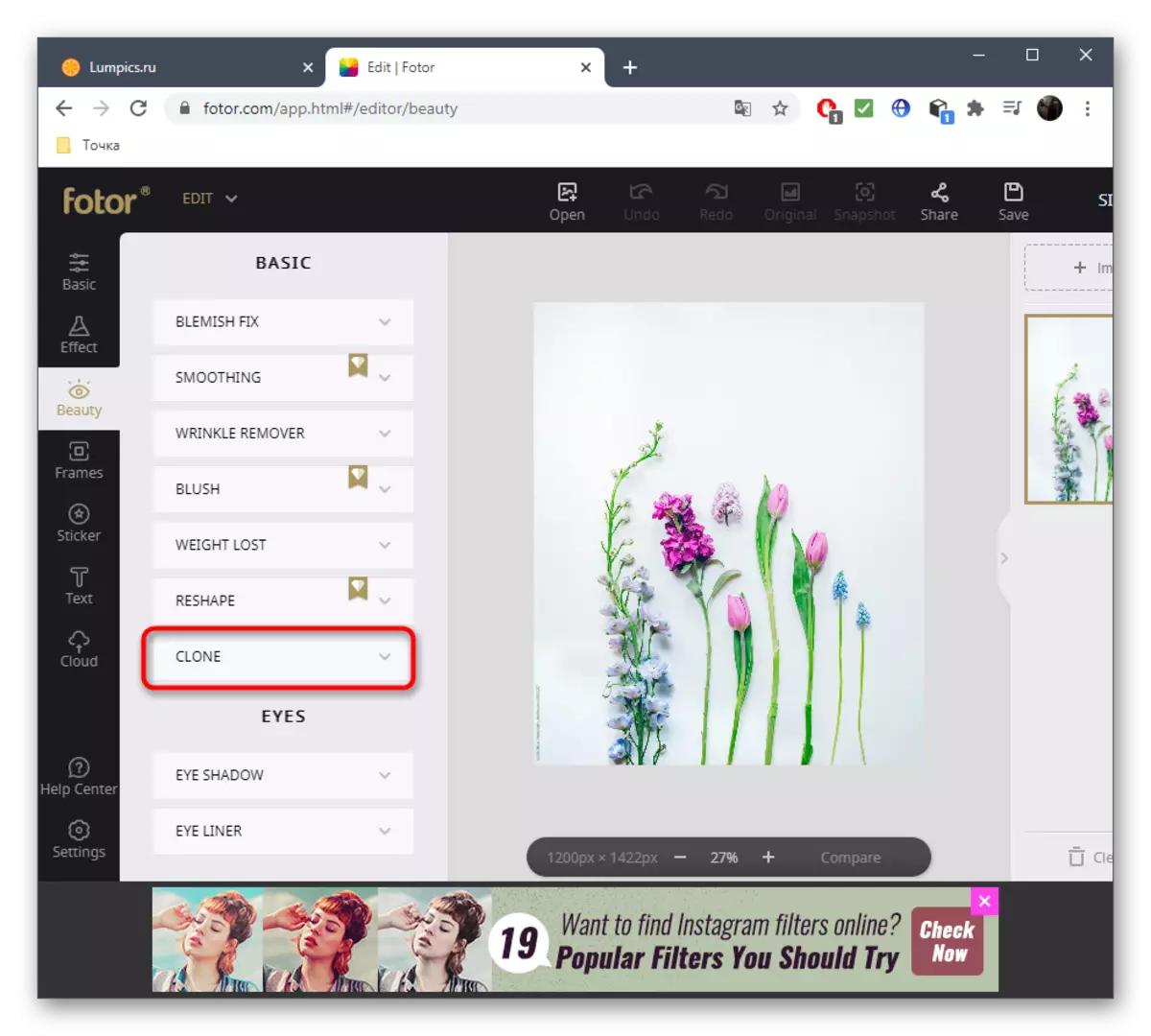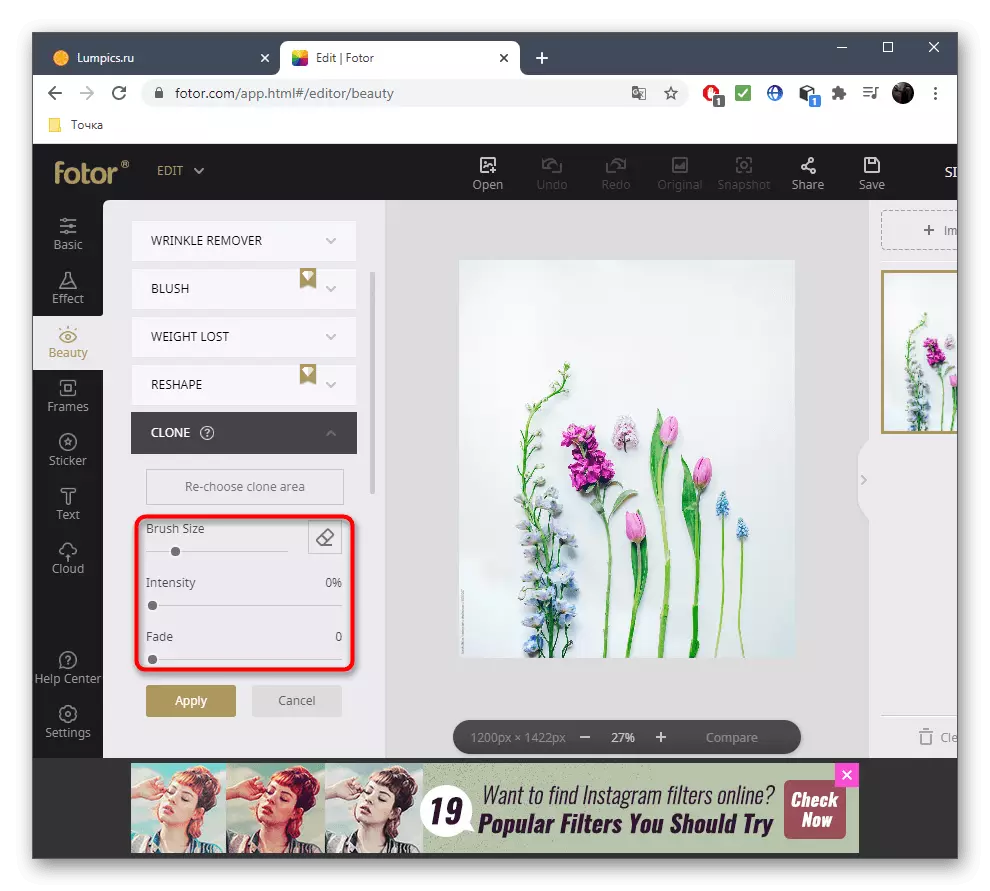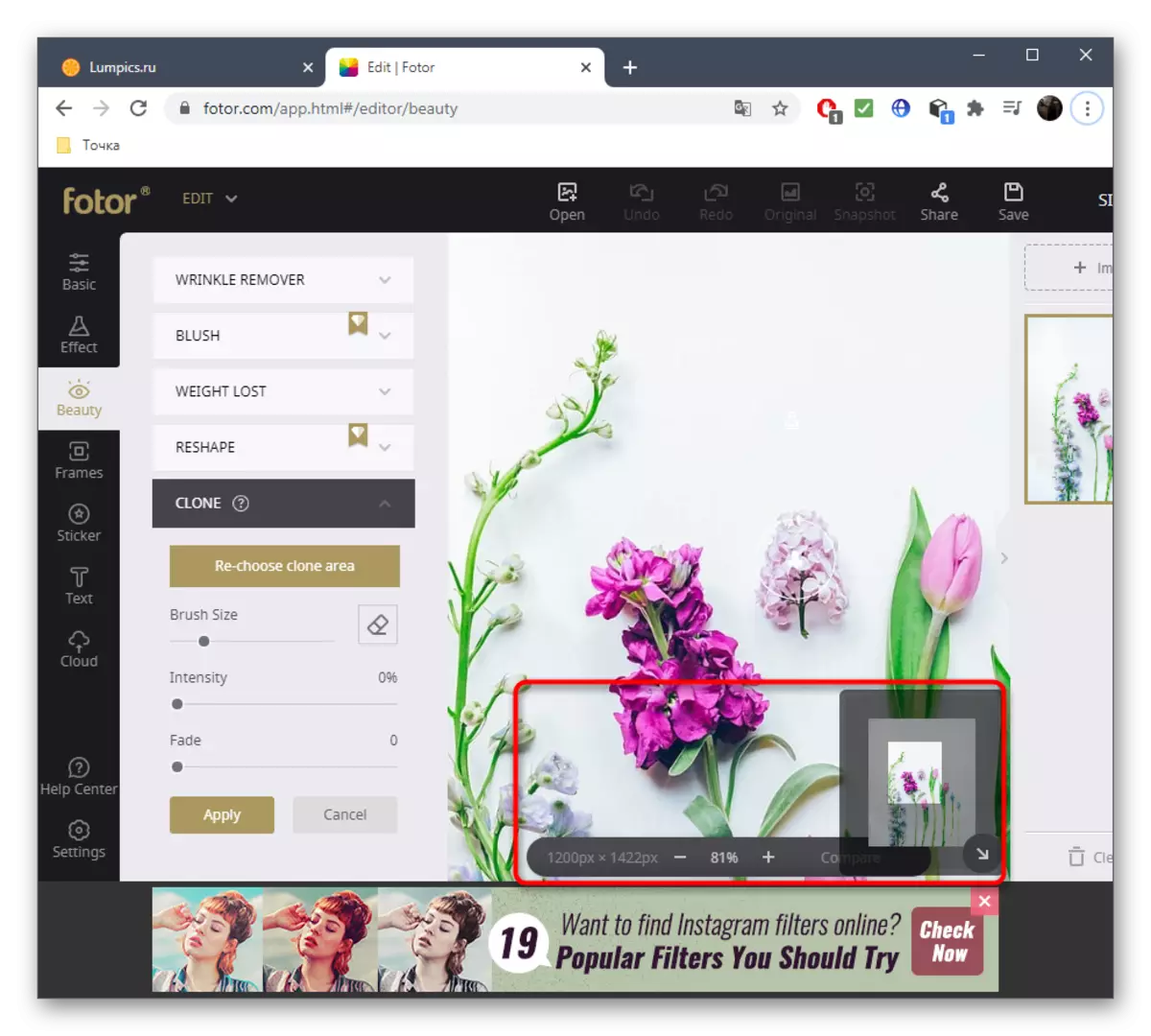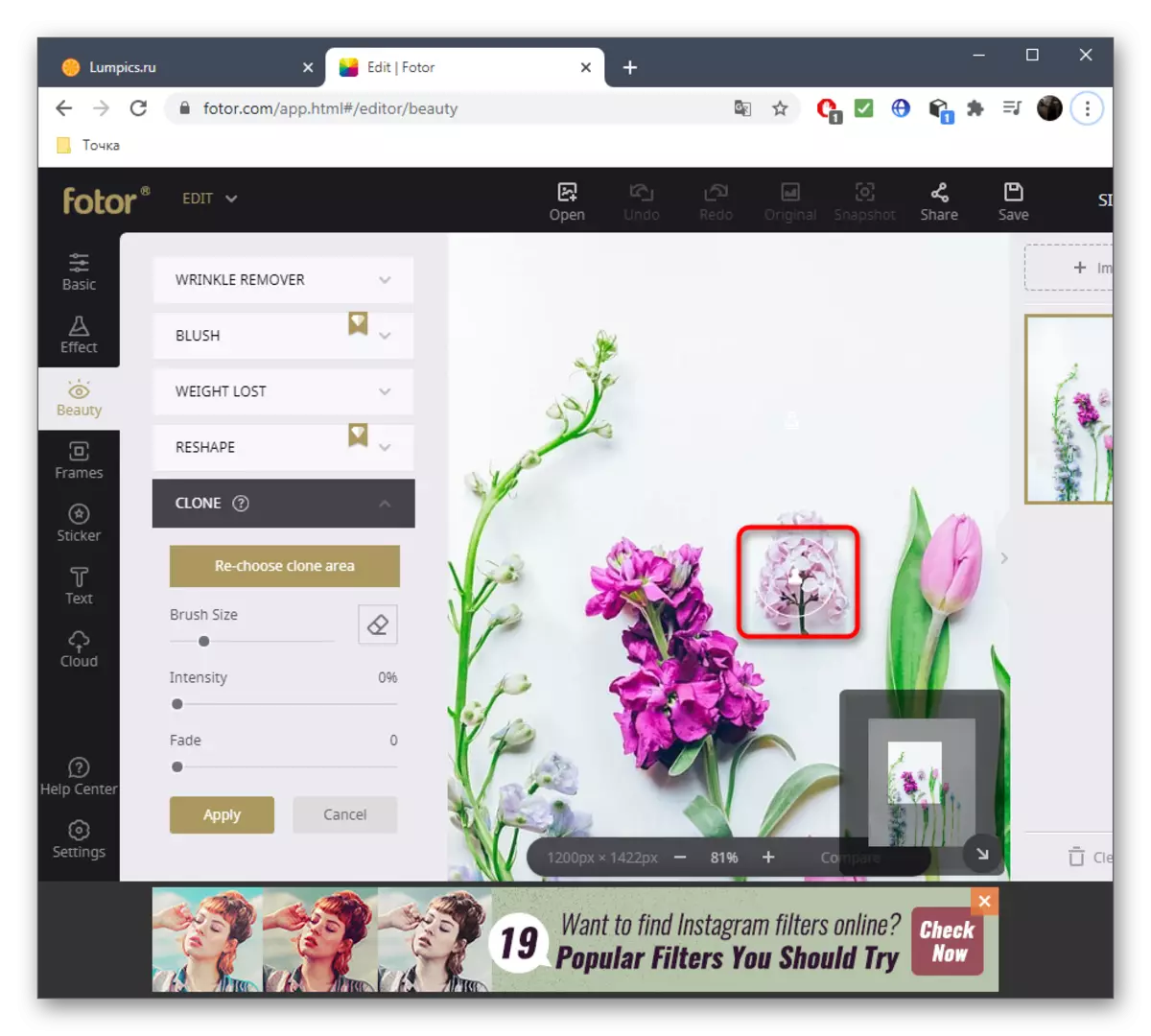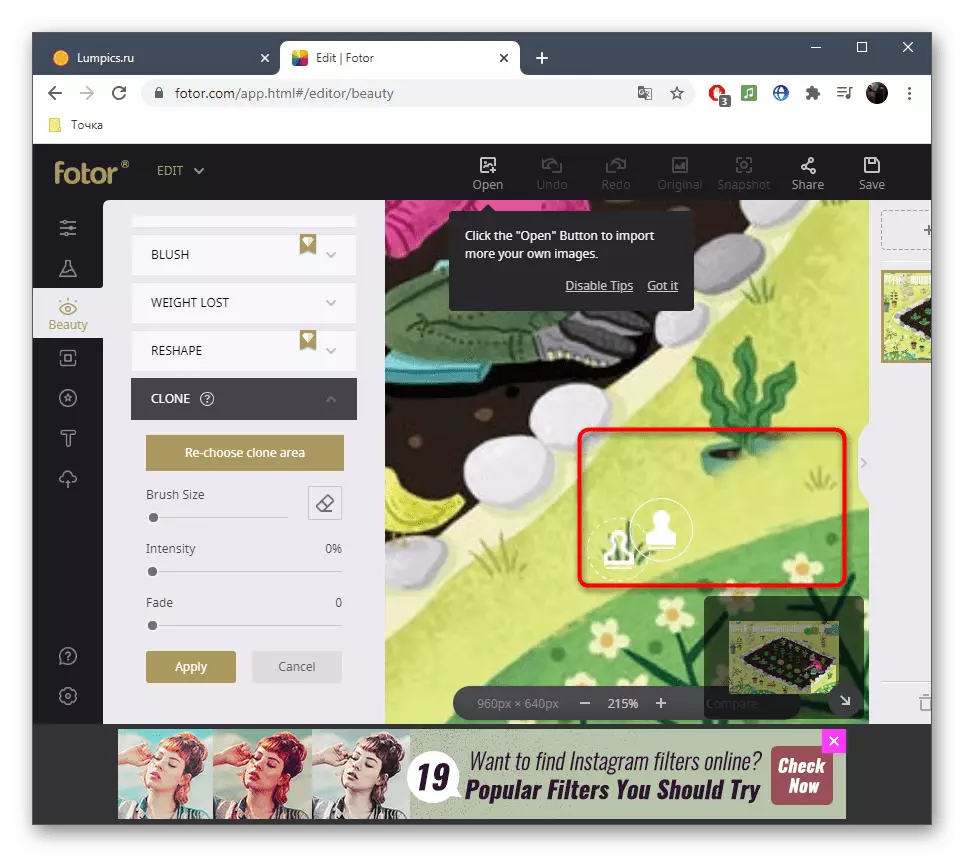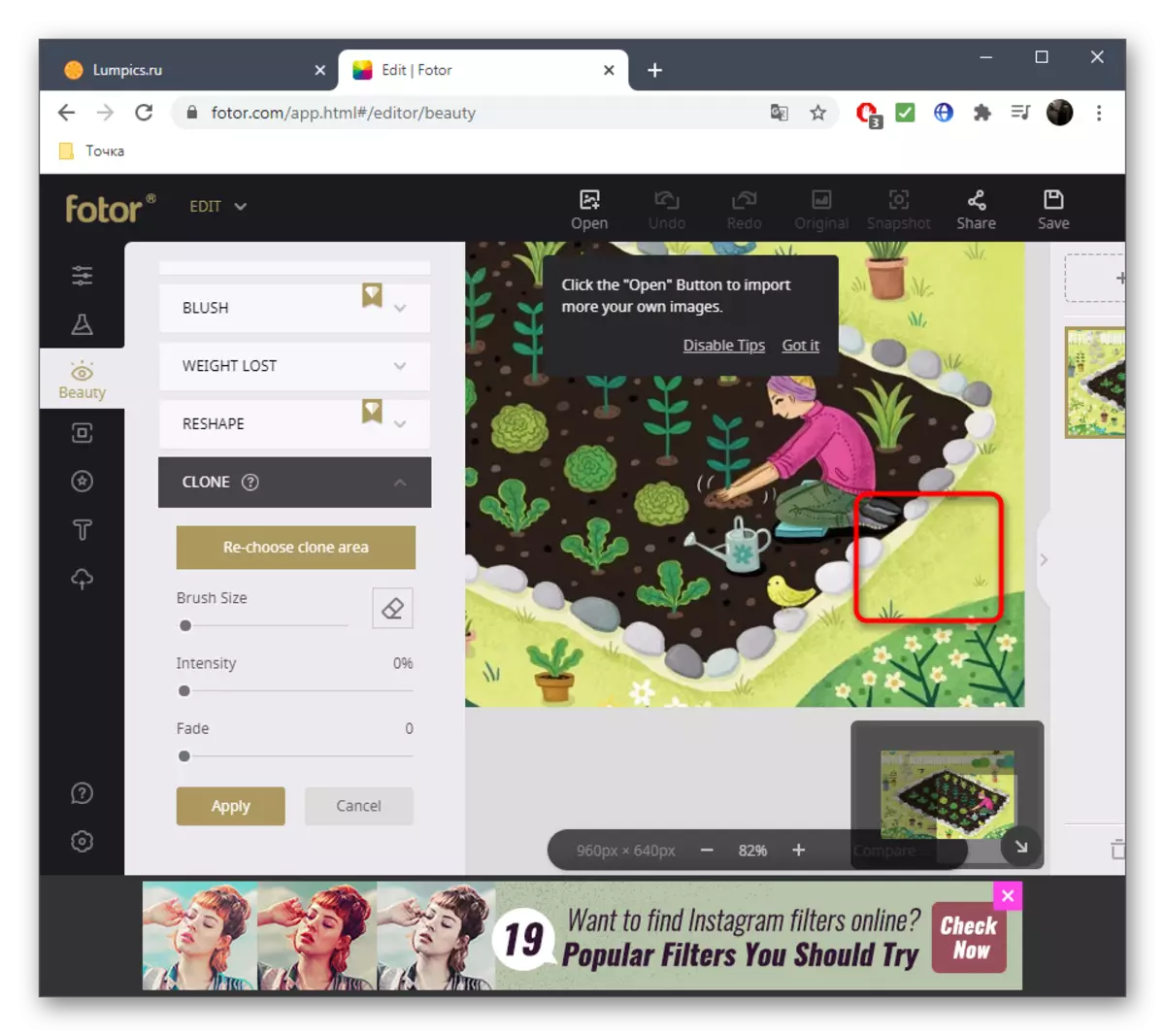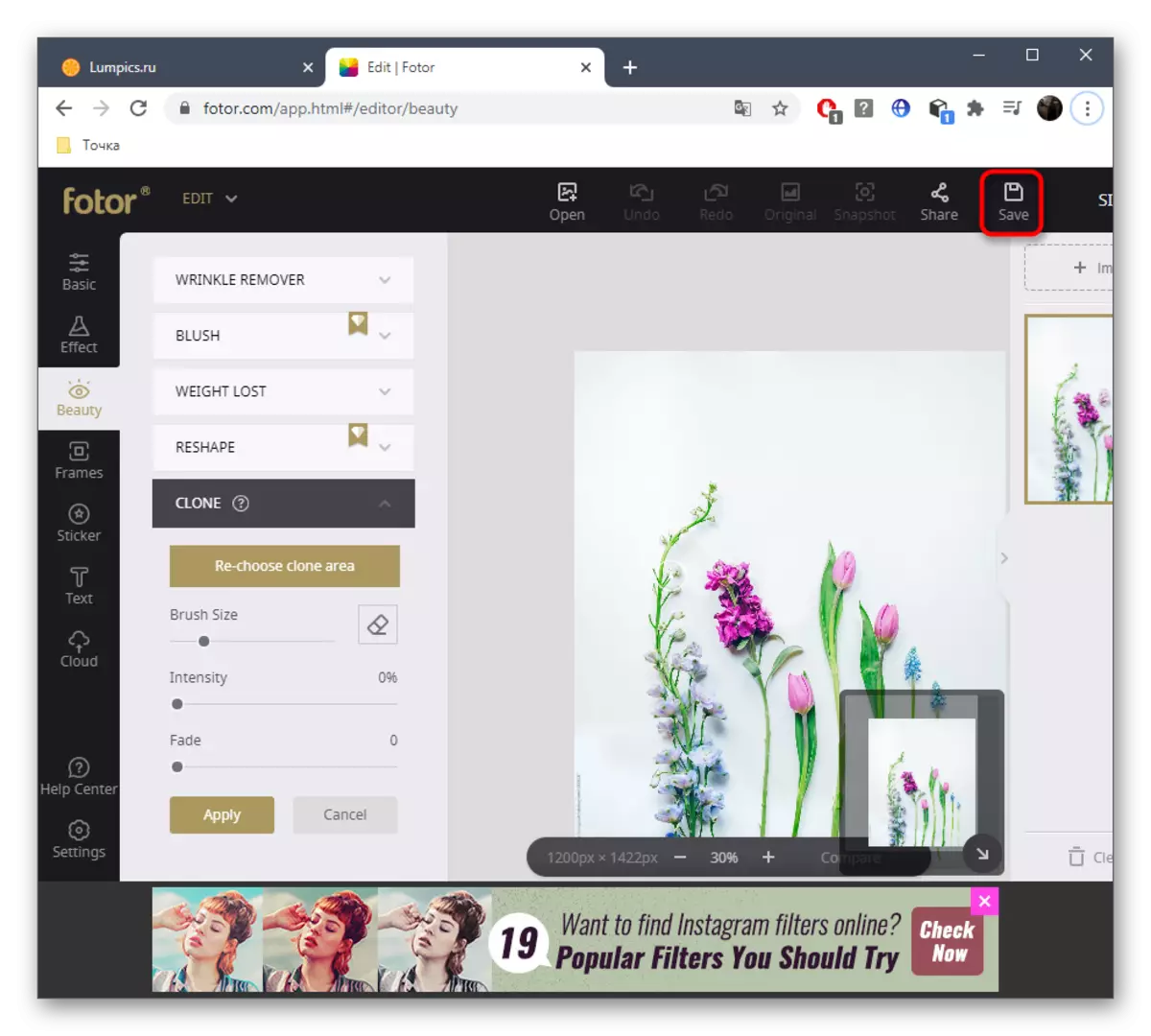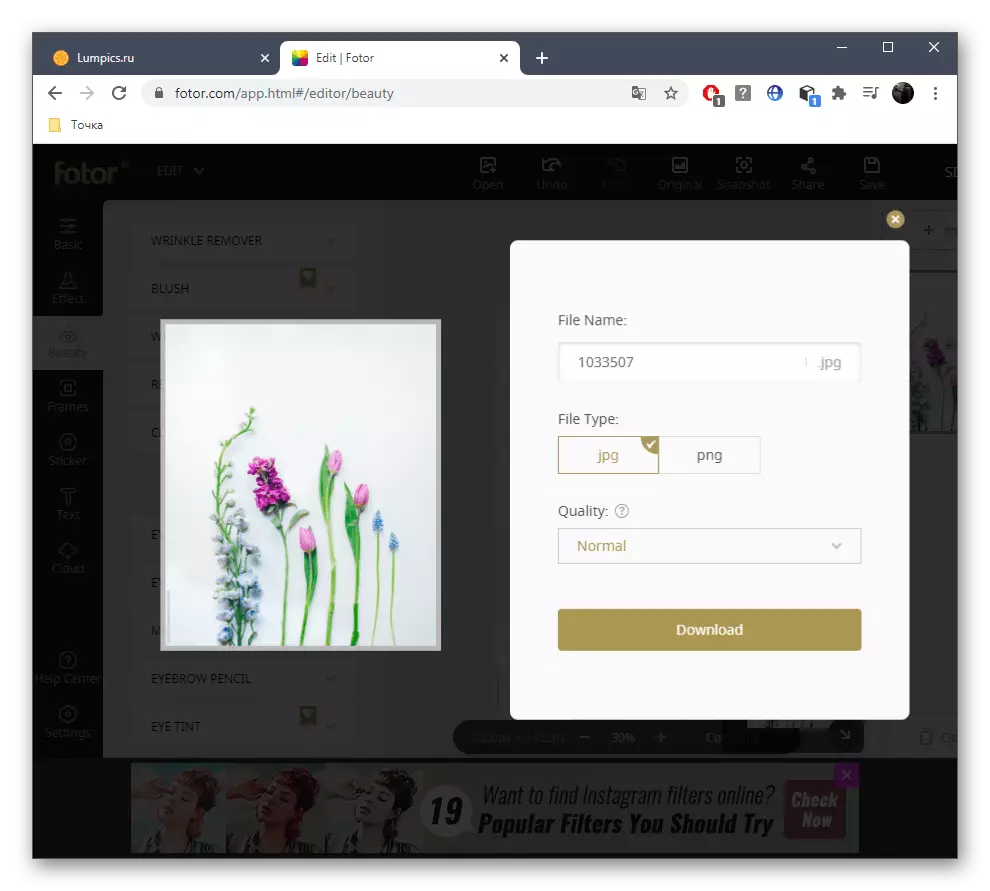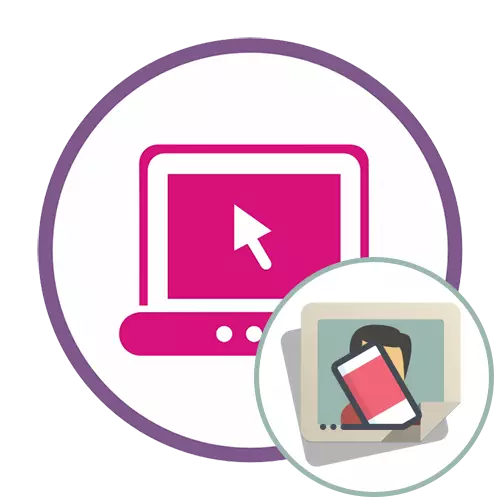
1-ئۇسۇل: PixLr
توردا Pixlrial تەھرىر مۇھەررىلىك تەھرىرى بىر نەچچە مىنۇتتىن كېيىن رەسىم بىلەن بىر نەچچە مىنۇتتىن كېيىن سېتىلىدۇ. ئۆچۈرۈش ئۈچۈن, بۇ ئۆچۈرۈشكە مەسئۇل بولىمىز دەپ قارايدىغان ئۆلچەملىك قوراللارنىڭ بىرى.
تور مۇلازىمىتى Pixlr غا بېرىڭ
- PixLR تور بېتىنىڭ باش بېتىدە, دەرھال تەھرىرنىڭ ئىلغار نۇسخىسى بىلەن ئەسلىشىگە بېرىپ, تەھرىرنىڭ ئىلغار نۇسخىسى.
- باشلاش ئۈچۈن «رەسىمنى ئېچىش» ئۈچۈن «ئوچۇق» نى چىقىرىشىڭىز كېرەك, بۇ دېتالنىڭ تەھرىرلىشى نېمە بېرىلىدۇ. «ئىزدىگۈچى» كۇنۇپكىسىنى بېسىڭ.
- ئۇنىڭدا لازىملىق STUPSHOT نى تېپىپ, چاشقىنەكنىڭ سول كۇنۇپكىسى بىلەن ئىككى قېتىم چېكىڭ.
- تەھرىر كۆزنىكىنى ساقلاش كۆزنىكىنى ساقلاش بىر نەچچە سېكۇنت ۋاقىت كېتىدۇ, سول كۆزنەكتىكى سىنبەلگىلەر ئارقىلىق «تامغا» قورالىنى تاللاڭ.
- ئالدى بىلەن, مەنبە كۆرسىتىلگەن بولۇپ, ئۇلارنىڭ ئۆچۈرۈلگەنلىكىنى كۆرسىتىپ بېرىدۇ. ئوخشاشلىقنى ھەر قانداق نىسبەتتا, سىز ھەر قانداق تور بېكەتنى تاللىيالايسىز, ئەمما كۆپ كۆپ قېتىم ئوتلاق ياكى ئاسمان قاتارلىق مۇناسىپ ساقلارنى تاللىشىڭىز كېرەك.
- ئۇنىڭدىن كېيىن, مائۇسنىڭ سول كۇنۇپكىسىنى بېسىش ئارقىلىق زۆرۈر بولمىغان ئىشلارنى باشلاڭ. ئەگەر بەزى ھەرىكەت خاتا ئوتتۇرىغا قويۇلغان بولسا, ئۇنى ئۆلچەملىك قىزىق ئاچقۇچ Ctrl + Z بىلەنلا بىكار قىلىڭ.
- نەتىجىنى كۆرۈڭ ۋە زۆرۈر بولمىغان جىسىمنىڭ بارلىق ئېلېمېنتلىرىنىڭ بارلىق ئېلېمېنتلىرىنى چىقىرىپ تاشلاپ, رەسىمدە ھېچ ئىش ئەمەسلىكىنى جەزملەشتۈرۈڭ.
- ئىككىنچى مىسال بولۇش سۈپىتى بىلەن, تېخىمۇ مۇرەككەپ ئارقا كۆرۈنۈشكە جايلاشقان جىسىمنى بىر تۇتاش دەپ قاراڭ.
- بىرىنچى, ئوخشاش قورالنى تاللاڭ ۋە ئۇنى رەڭگە ئاساسەن كلونلاش ئارقىلىق بىرىنچى رايوننى ئېلىڭ.
- ئاندىن «مەنبە» غا ئالماشتۇرۇپ, ئىككىنچى كلون رايونىنى بەلگە قىلىدۇ.
- ئارقا كۆرۈنۈشنىڭ نىسبىتىنى تۆۋەنلىتىپ, بارلىق كەمتۈكلەرنى ئۆچۈرۈڭ, ئۇنداقتا بۇ رەسىمنى كۆرۈش بىر قېتىم باشقا بىر جىسىم بولغانلىقىنى پەرەز قىلىش مۇمكىن ئەمەس.
- تەھرىرلەش تاماملانغاندىن كېيىن, ھۆججەت تىزىملىكىنى كېڭەيتىپ, «ساقلاش» نى تاللاڭ.
- ھۆججەت نامىنى بەلگىلەڭ ياكى سۈكۈتتىكى يولىنى تەكشۈرۈڭ, ئۇنى ساقلىماقچى بولغان كېڭەيتىشنى تەكشۈرۈڭ, زۆرۈر تېپىلغاندا سۈپەتنى ئۆزگەرتىش ۋە تەييار رەسىمنى يۈكلەشنى باشلاڭ.
- ھازىر سىزنىڭ قولىڭىزدا رەسىمىڭىز بار, ھەممە ئىش مۇۋەپپەقىيەتلىك تازىلاندى.
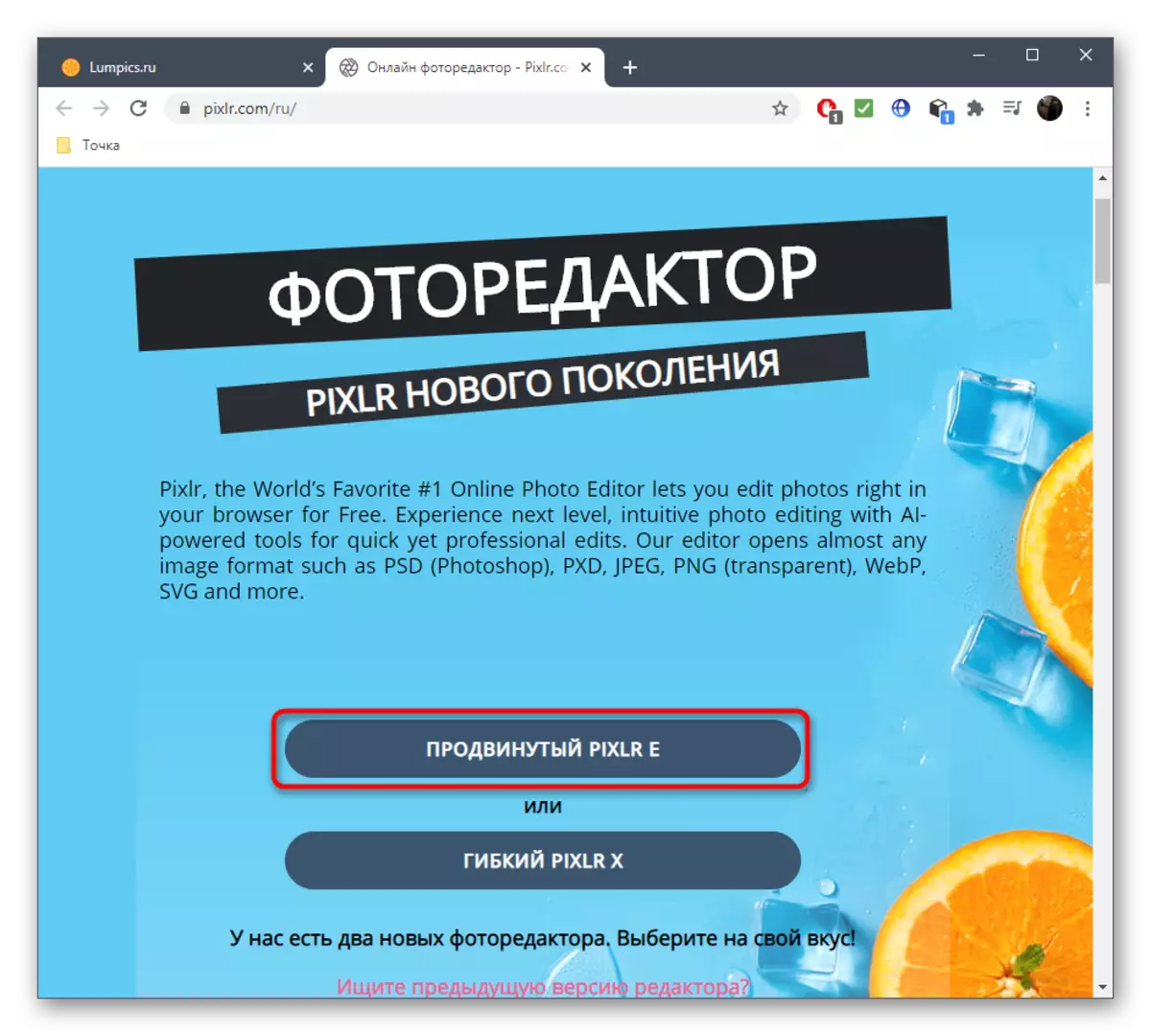
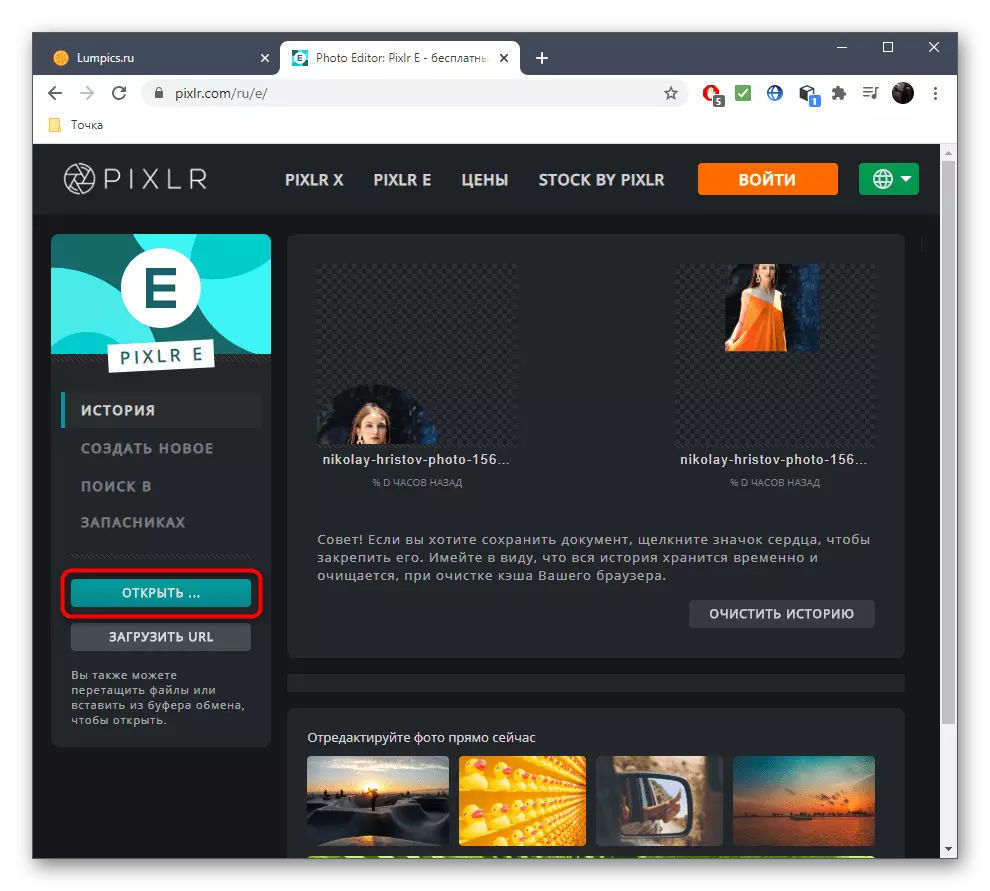
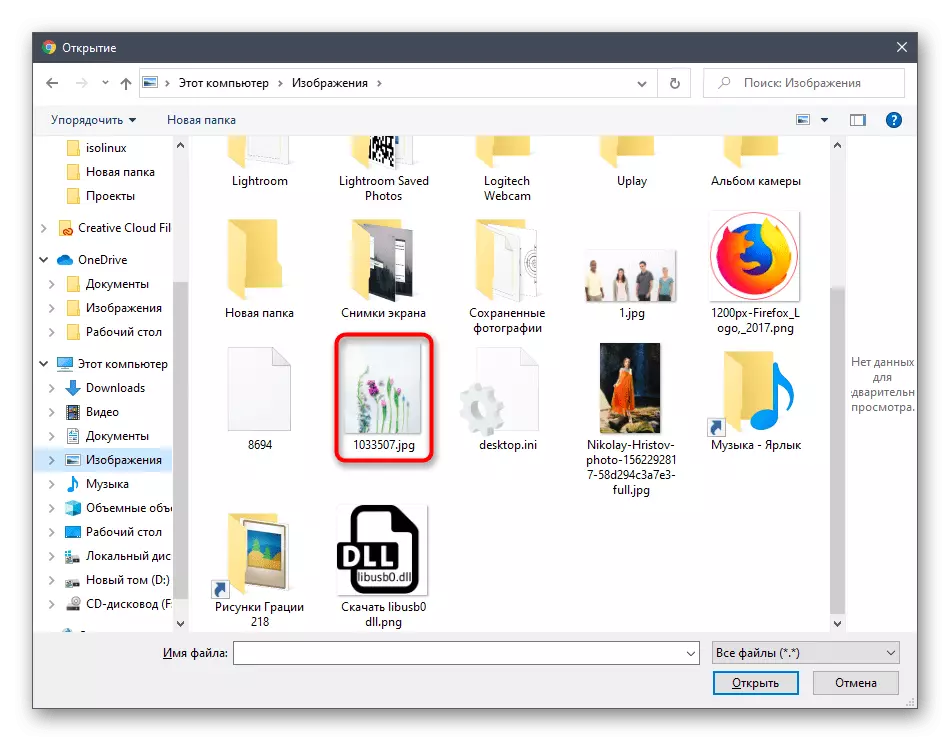
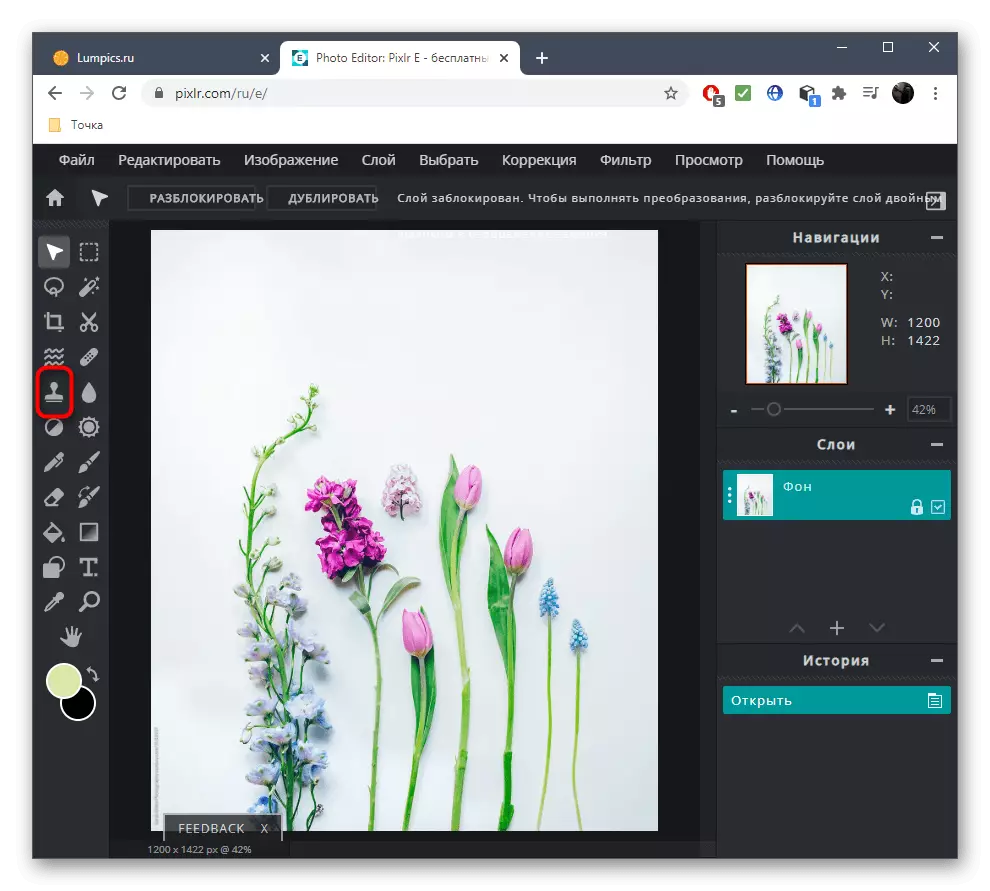
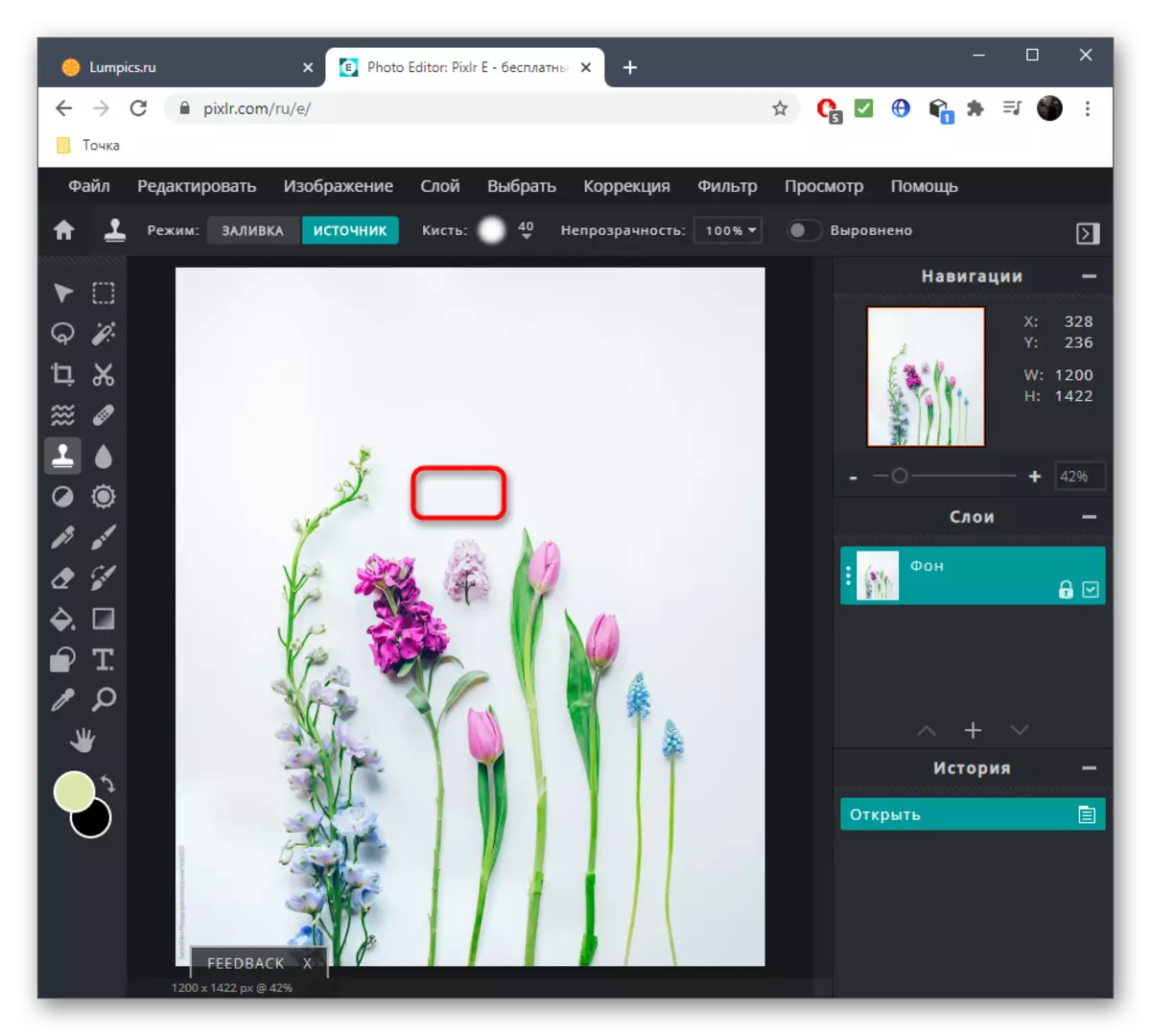
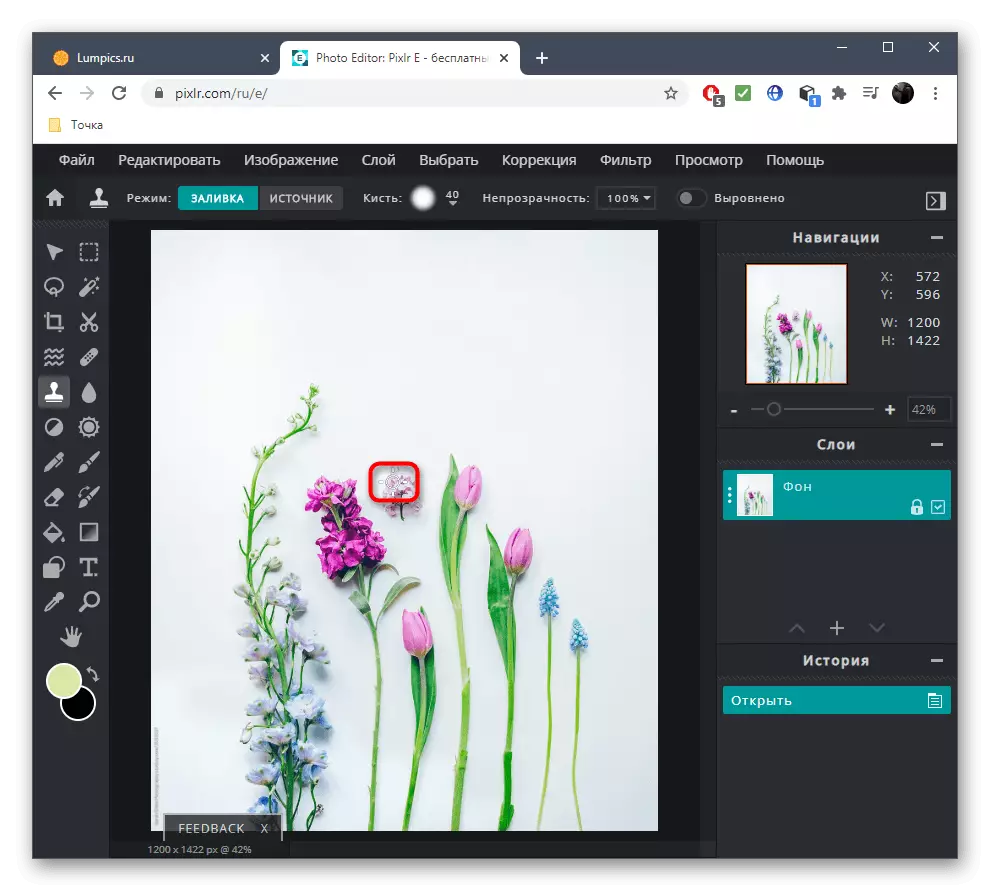
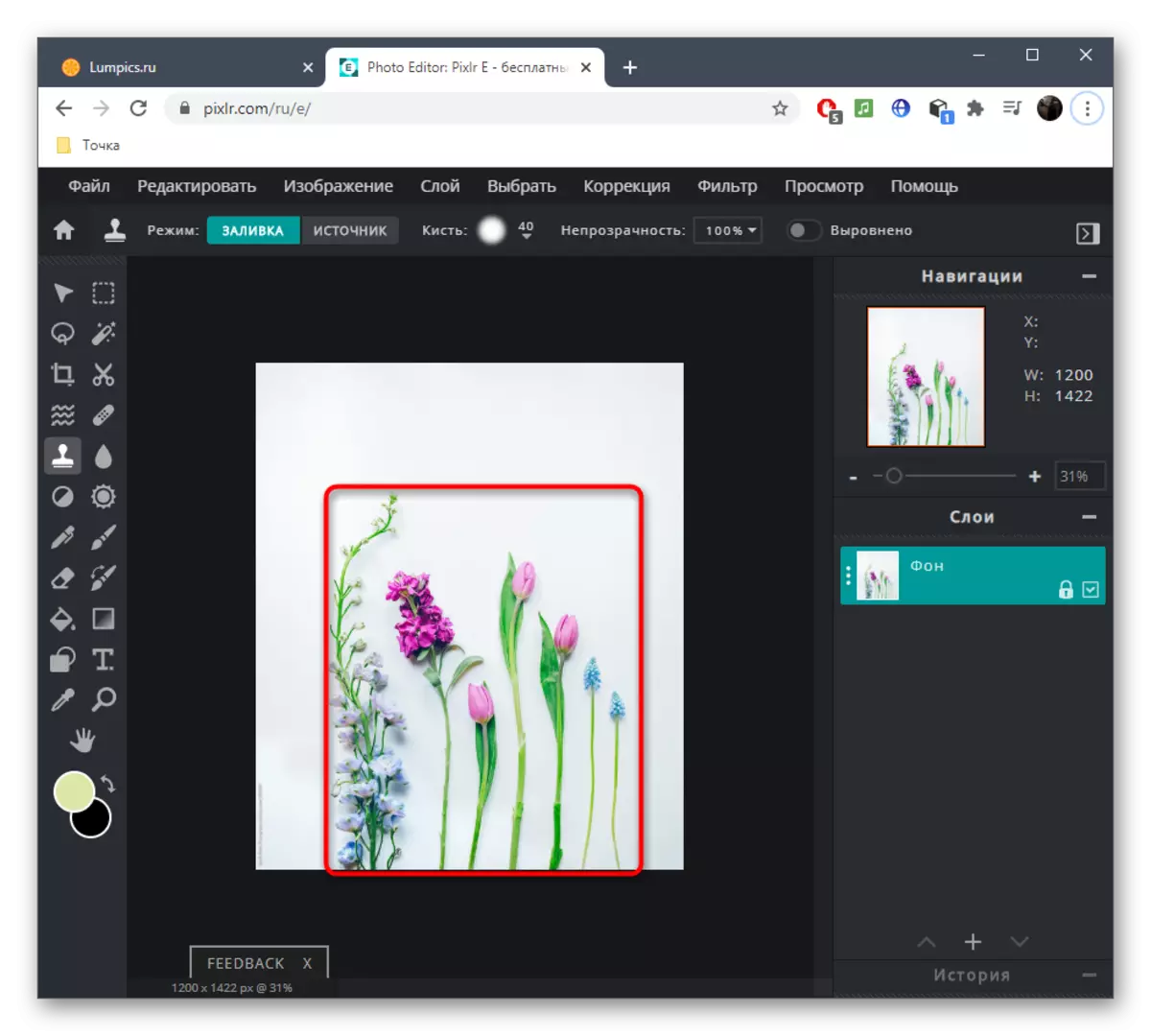
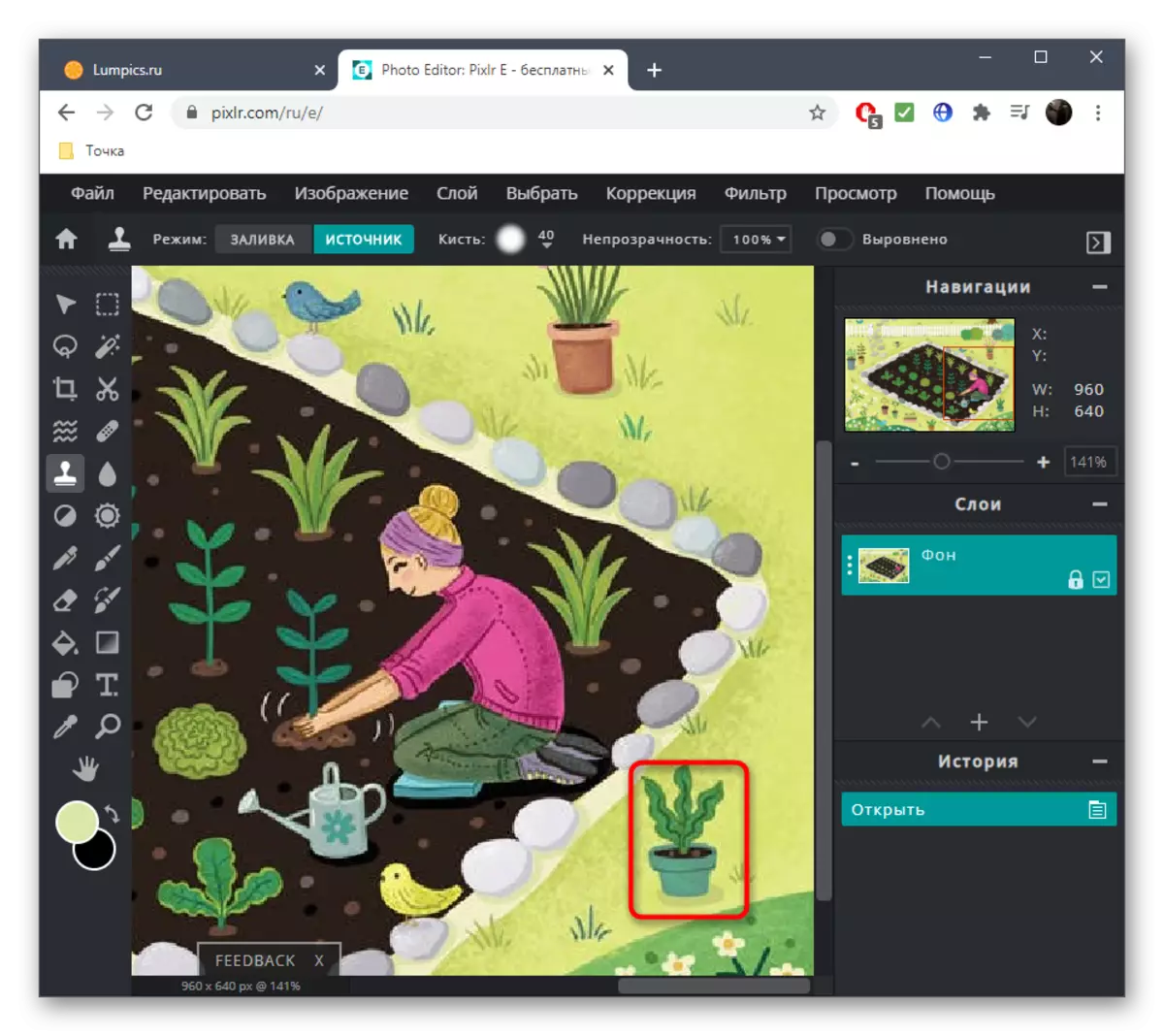
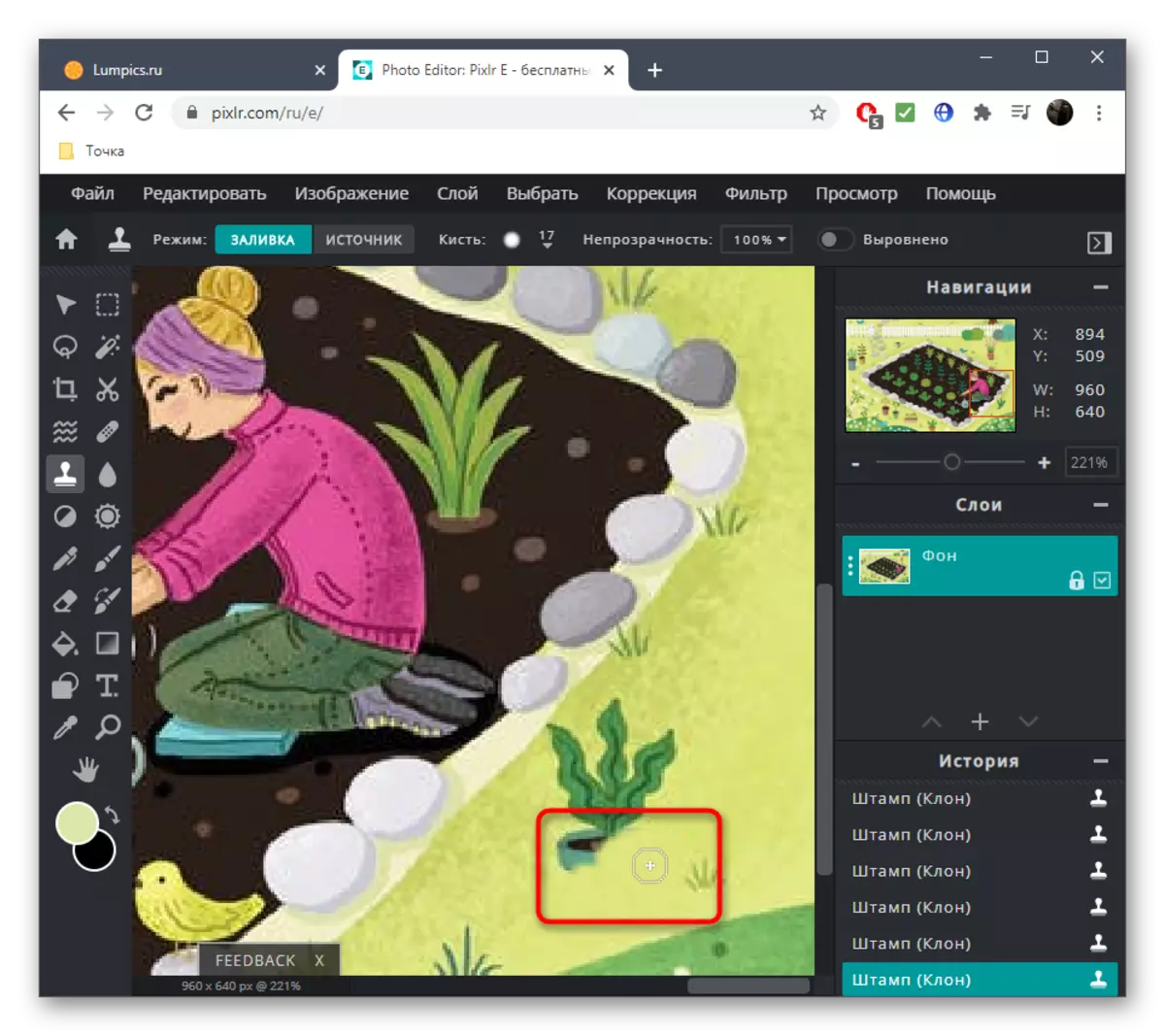
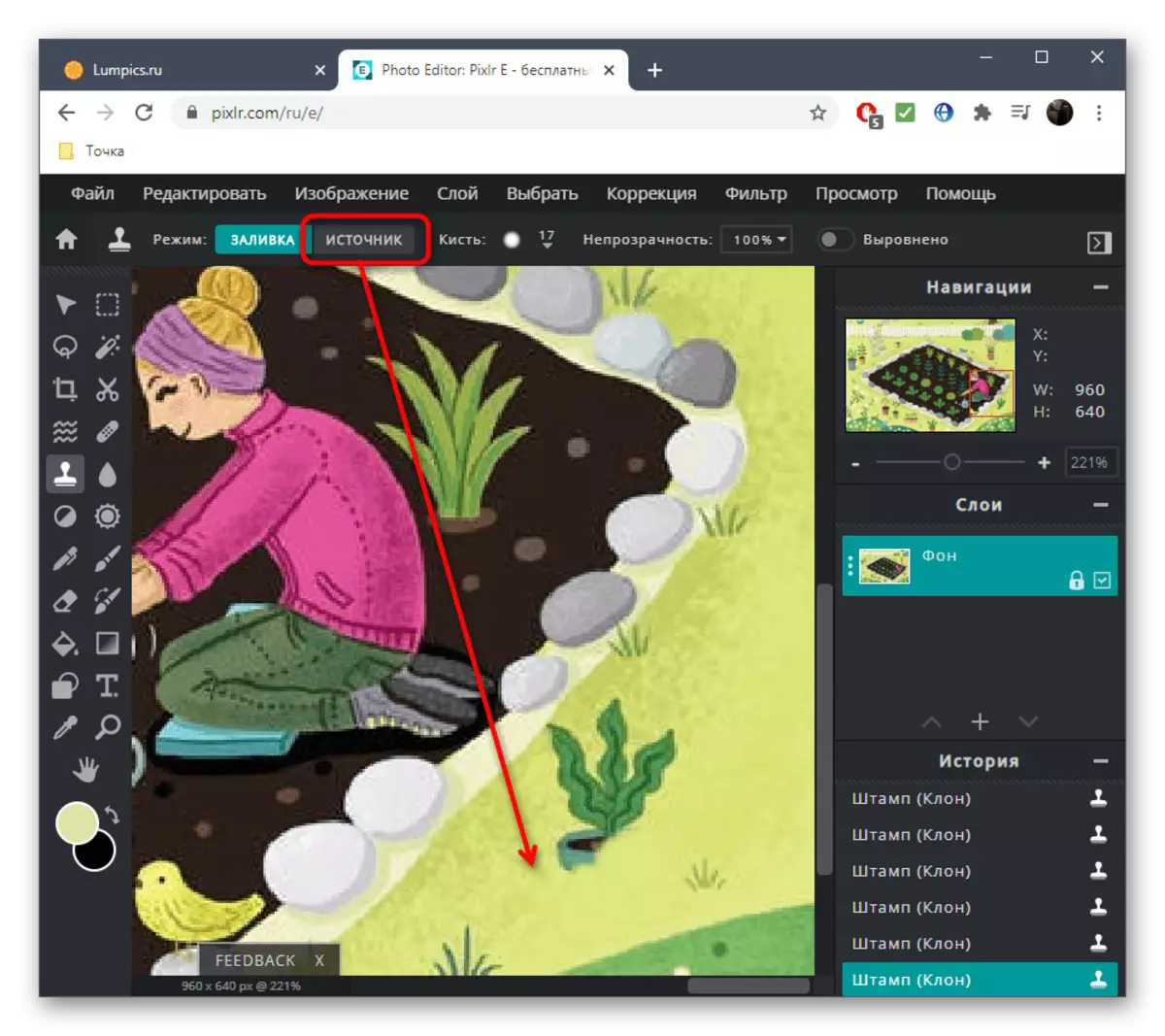
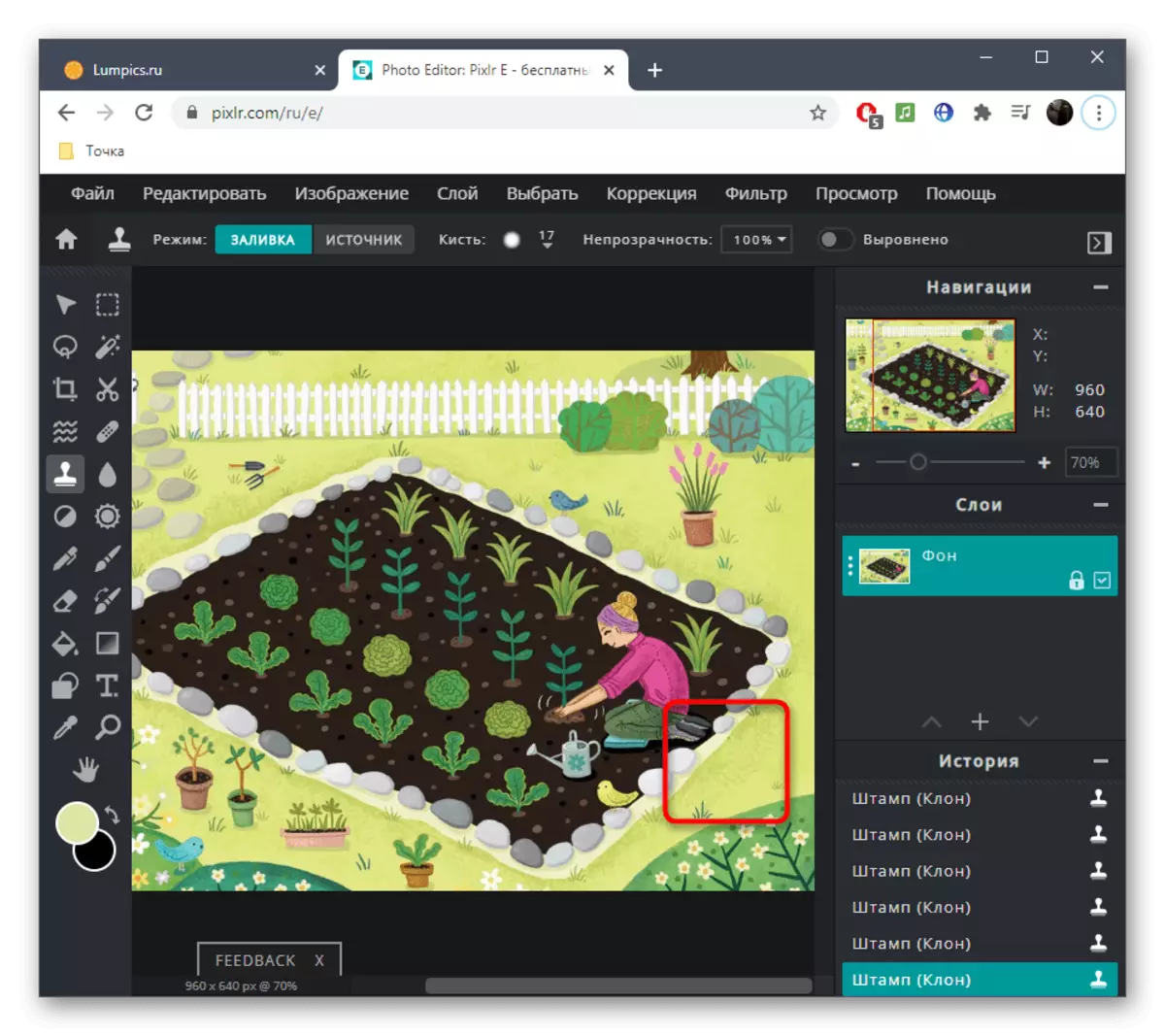
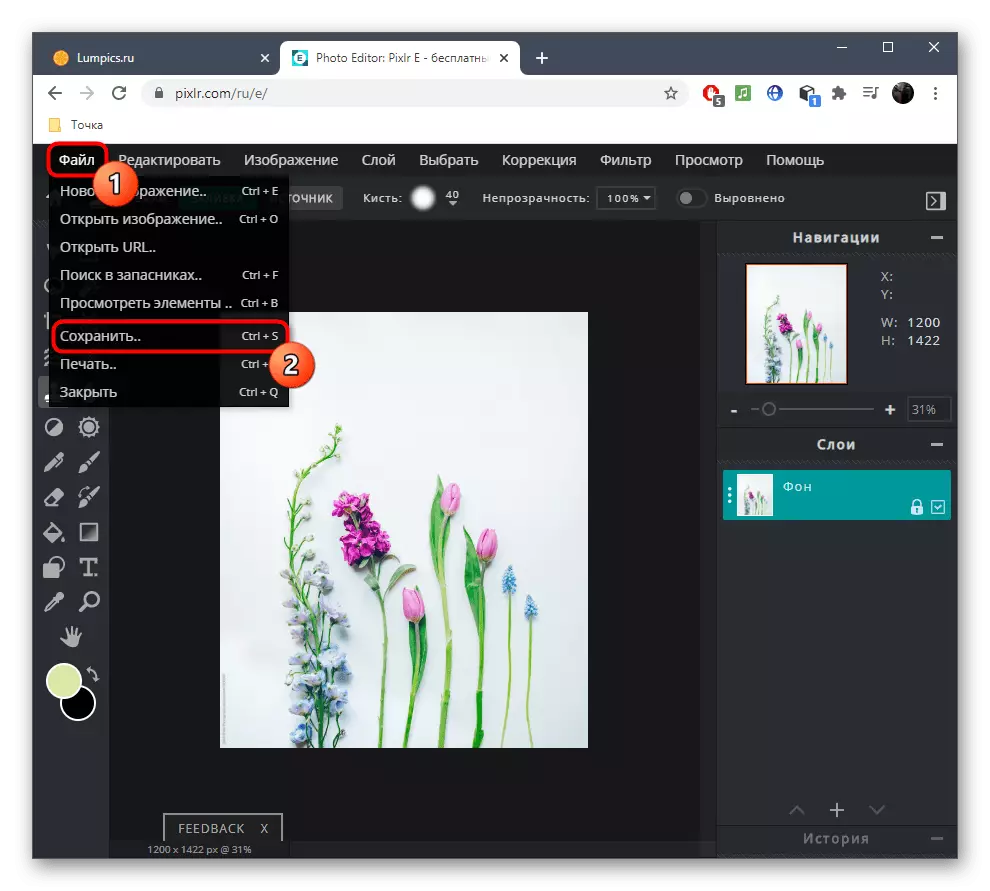

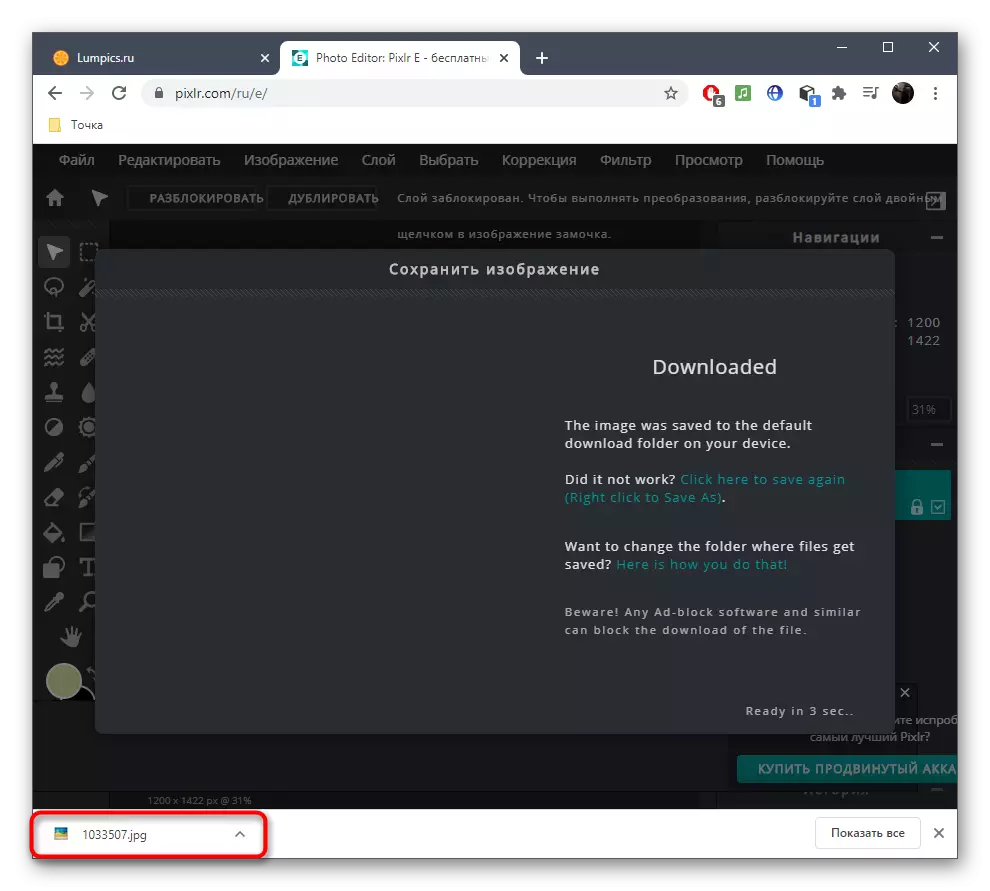
2-خىل ئۇسۇل: Inpatement
كۆرگىلى بولغىلى بولغاچقا, تەسۋىرلەنگەن تەھرىرلىگۈچ تولۇق تولىمۇ تولدۇردى, بۇ زۆرۈر ۋەزىپىدىن باشقا, ئۇ نۇرغۇن كىشىلەرگە تاقابىل تۇرۇشقا ياردەم بېرىدۇ. قانداقلا بولمىسۇن, بەزىدە ئىشلەتكۈچىگە چوقۇم زۆرۈر ئەمەس, سىز پەقەت بەكرەك ئۆچۈرۈشىڭىز كېرەك. بولۇپمۇ شۇنداق مەقسەتتە, توردا تېلېفون سىياھ بېشارەت بەرگەن تور مۇلازىمىتى تەرەققىي قىلغان.
تور مۇلازىمىتىگە كىرىڭ
- رەسىمنى تاللىغان چېكىتلىك سىزىقتىكى رەسىمنى سۆرەپ رەسىم يوللاش ئۈچۈن «رەسىم يوللاش» نى چېكىڭ.
- ئۇنى «explorer» ئارقىلىق تېپىپ «ئوچۇق» نى چېكىڭ.
- تەھرىرلىگۈچنىڭ سول تەرىپىدە, قىزىل چەمبىرەك ئارقىلىق قورالنى تاللىشىڭىز كېرەك, ئۇ ئارتۇقچە قورالنى ئۆچۈرۈشكە مەسئۇل.
- سىز قۇتۇلماقچى بولغان يەرنى بېسىپ, بەلگە چوڭلۇقىنى ئۈستىدىن ئاستىغا ئاستىغا يۆتكەڭ ھەمدە رەسىمنىڭ كۆلەملەشتۈرۈش ئىقتىدارىنى ئۇنتۇپ قالماڭ.
- ئۆزگەرتىشلەرنى قوللىنىش ئۈچۈن, سىز يېشىل كۇنۇپكىنى بېسىش كېرەك.
- نەتىجىنى تەكشۈرۈپ بېقىڭ.
- زۆرۈر تېپىلغاندا, ھەمىشە بۇ رايوننى تاللاش ۋە ئېلىۋېتىشنى جەزملەشتۈرەلەيسىز, ئەگەر ئۇنىڭ تۇنجى قېتىم كۆزلىگەن نەتىجىگە يەتكەن نەتىجى ياكى باشقا يىللارنى ئەمەلگە ئاشۇرۇش ئۈچۈن خىزمەت قىلمىدى.
- قاپاق مۇرەككەپ ئارقا كۆرۈنۈشلەر بىلەن ياخشى ئىشلىمەيدۇ, ئەمما بۇ تۈرنى ئۆچۈرۈۋېتىش بىر قەدەر ئەمەلىيەت. باشلاش, ئۇنى چېكىڭ ھەمدە ئۆچۈرۈشنى جەزملەشتۈرۈڭ.
- بەزىدە كەمتۈكلۈك كۆرۈنەلەيدۇ, شۇڭا ئۇلارمۇ ئۇلارنى قىزىل ۋە ئېلىۋېتىش, ئېلىۋېتىش, راۋانلاشتۇرغۇچىلارنى كۆرسىتىدۇ.
- ئەڭ ياخشىسى ئارقا سۇپىدا ماس كەلمەيدىغان ۋە جىسىملارغا جايلاشقان ۋە جىسىملارغا جايلاشقان رەسىمگە ئېرىشىشى كېرەك.
- رەسىم تازىلاش تەييار بولۇپلا «چۈشۈرۈش» نى چېكىڭ.
- ياخشى سۈپەتلىك رەسىمگە ئېرىشىش ياكى سېتىۋېلىشنىڭ باشلىنىشىنى جەزملەشتۈرۈڭ.
- ھۆججەتنىڭ ئاخىرىنى چۈشۈرۈپ, ئۇنىڭ بىلەن يەنىمۇ ئىلگىرىلىگەن ھالدا ھەرىكەت قىلىڭ.
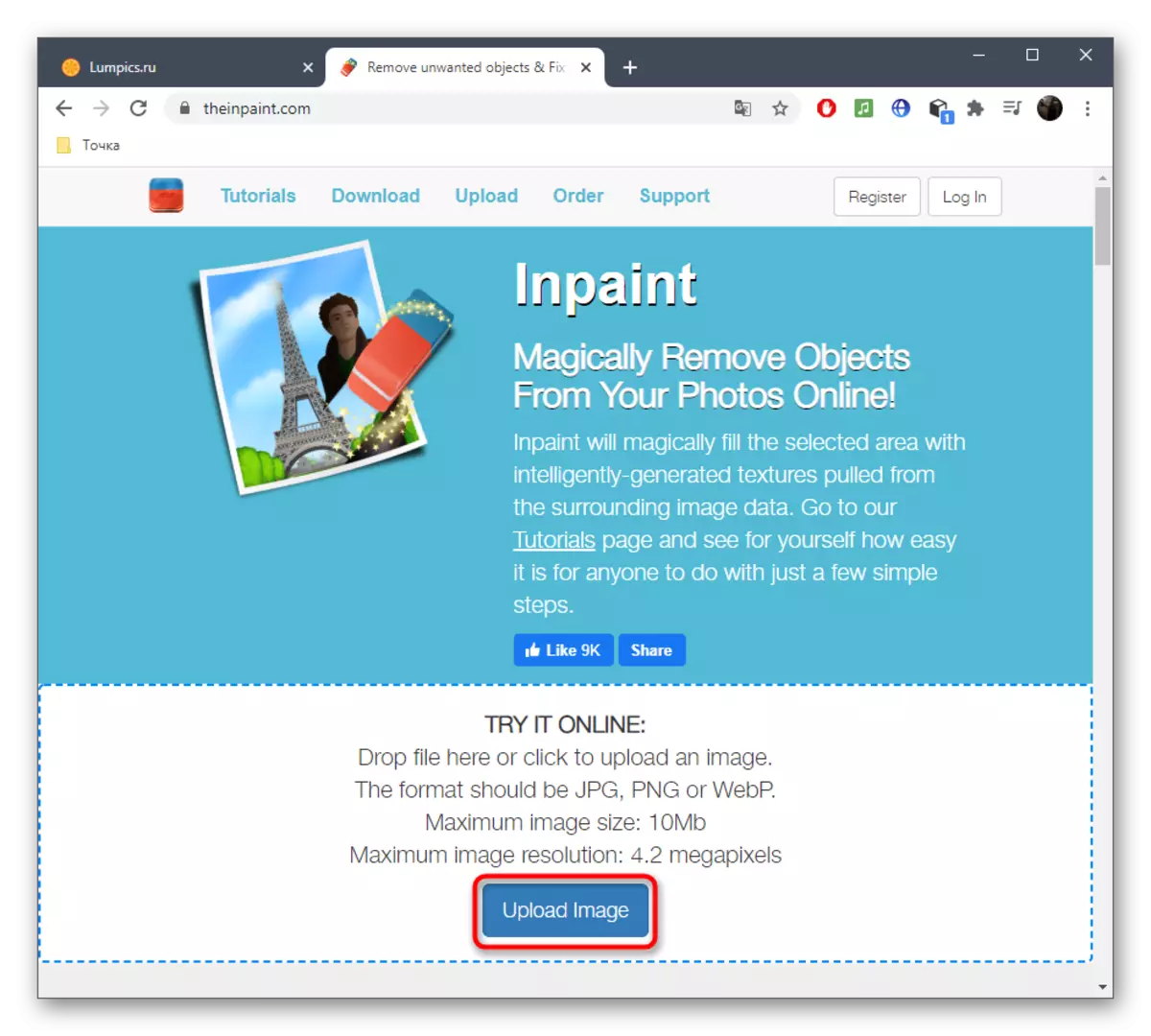
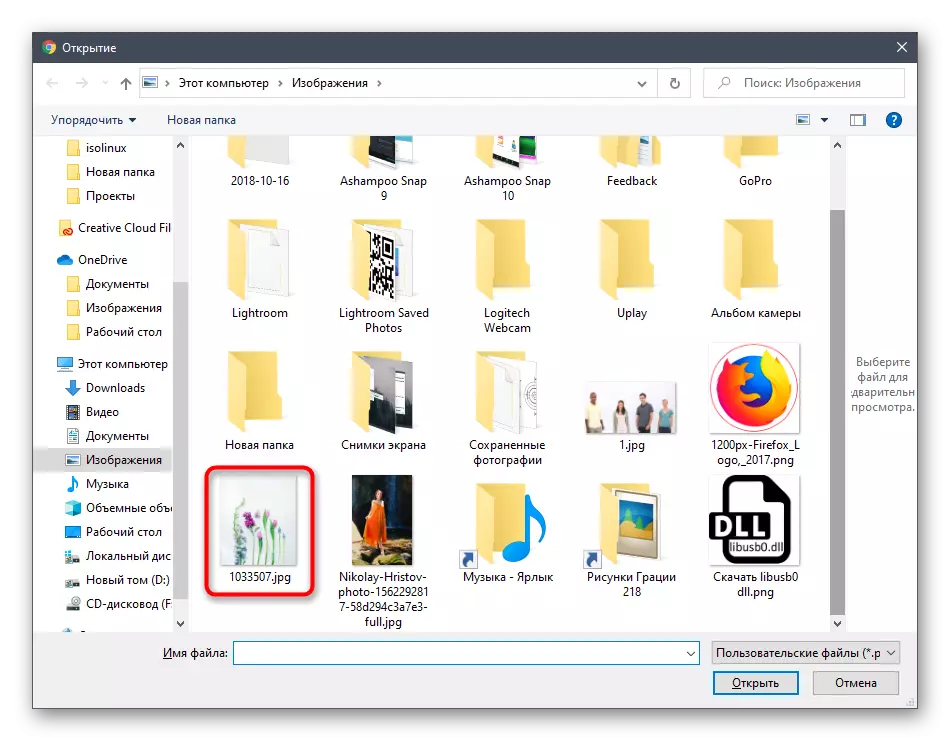
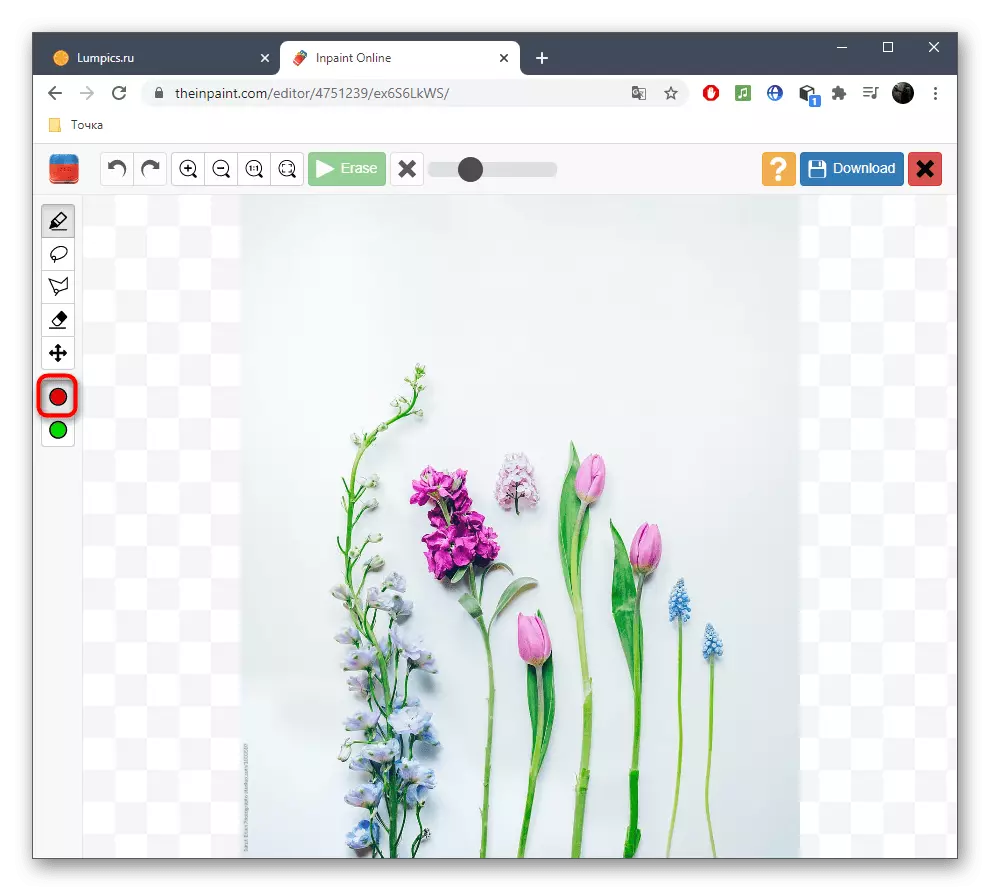
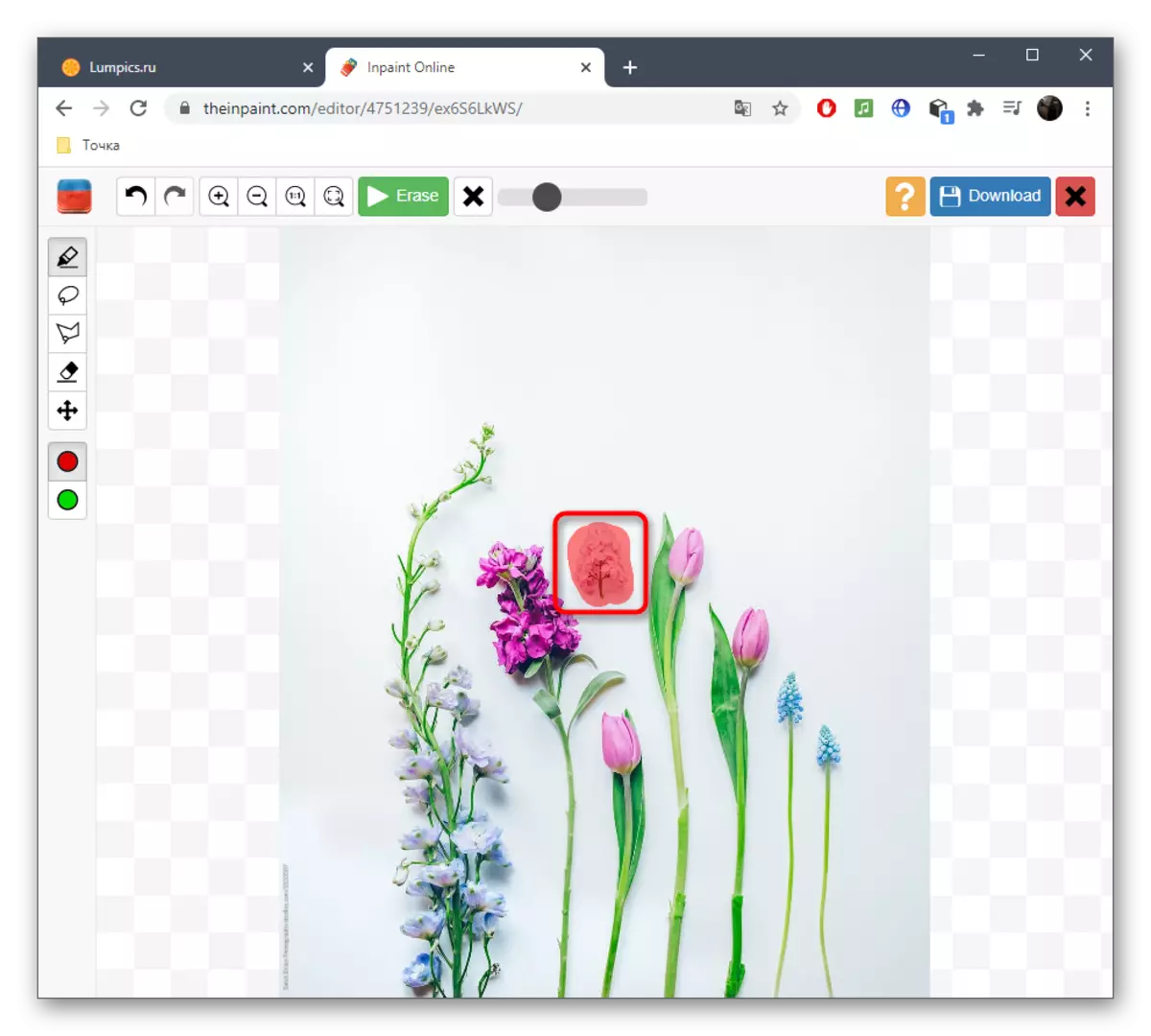
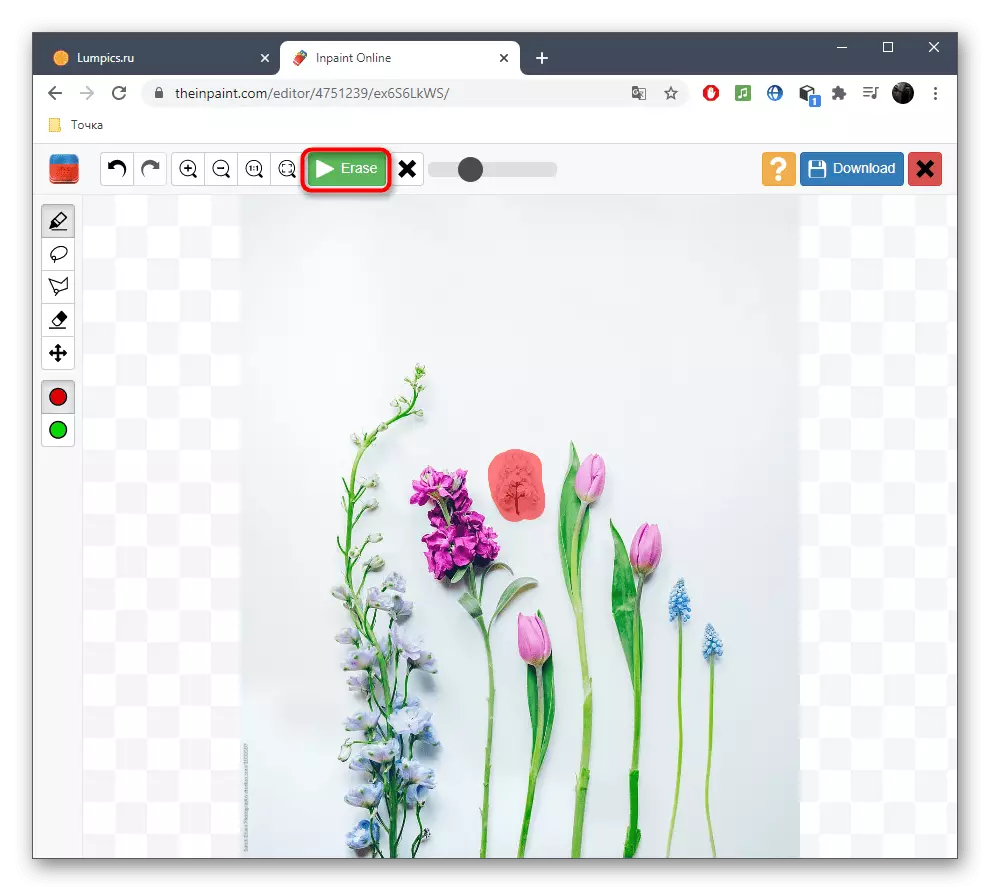

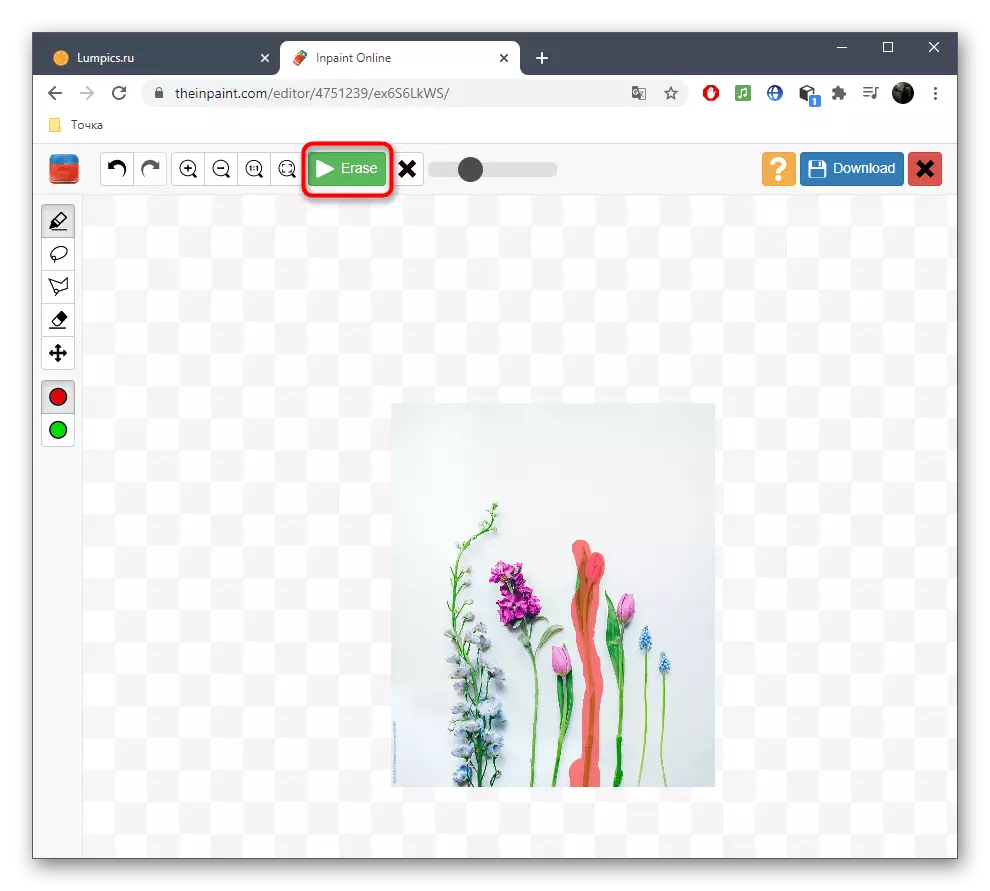
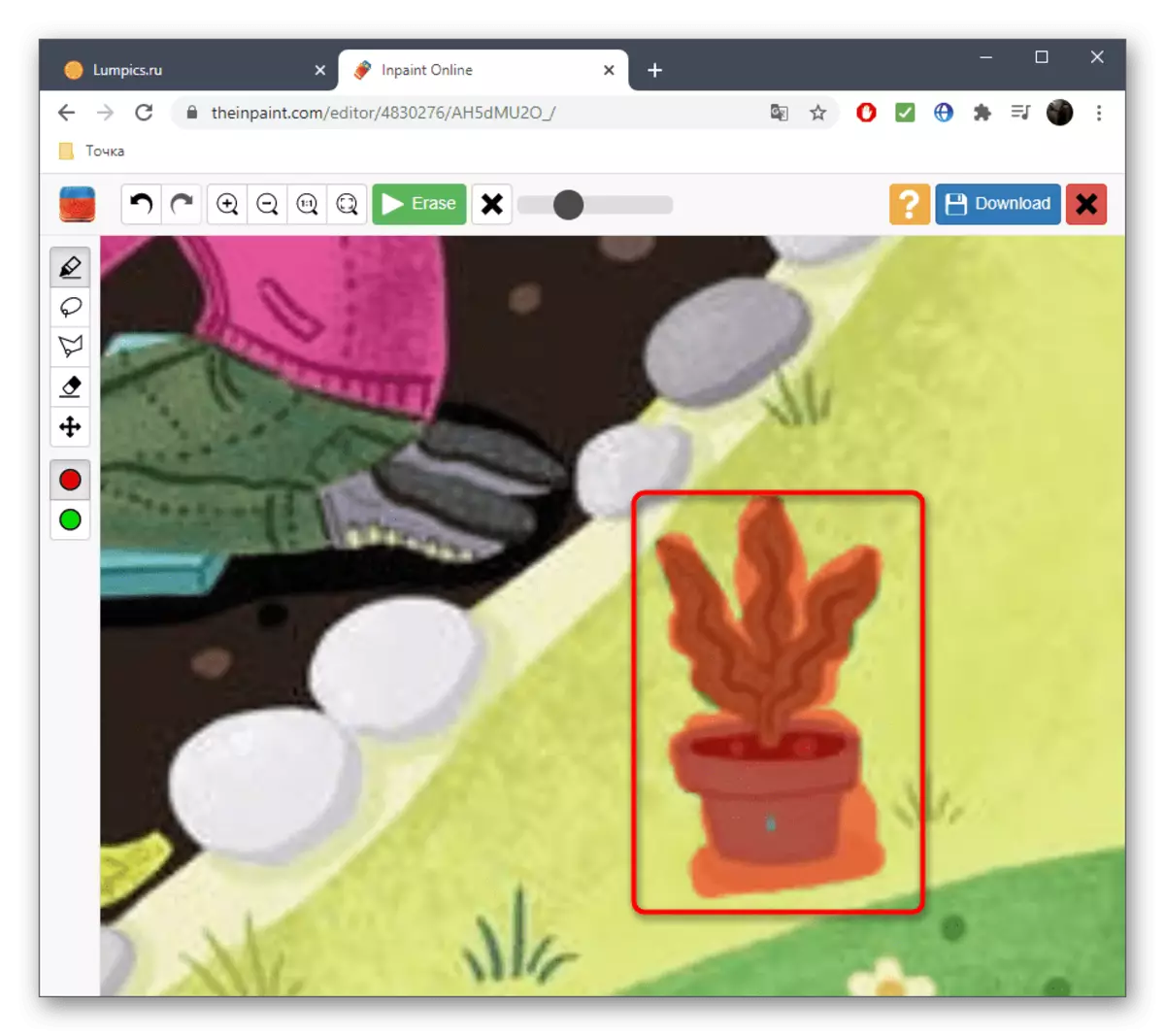
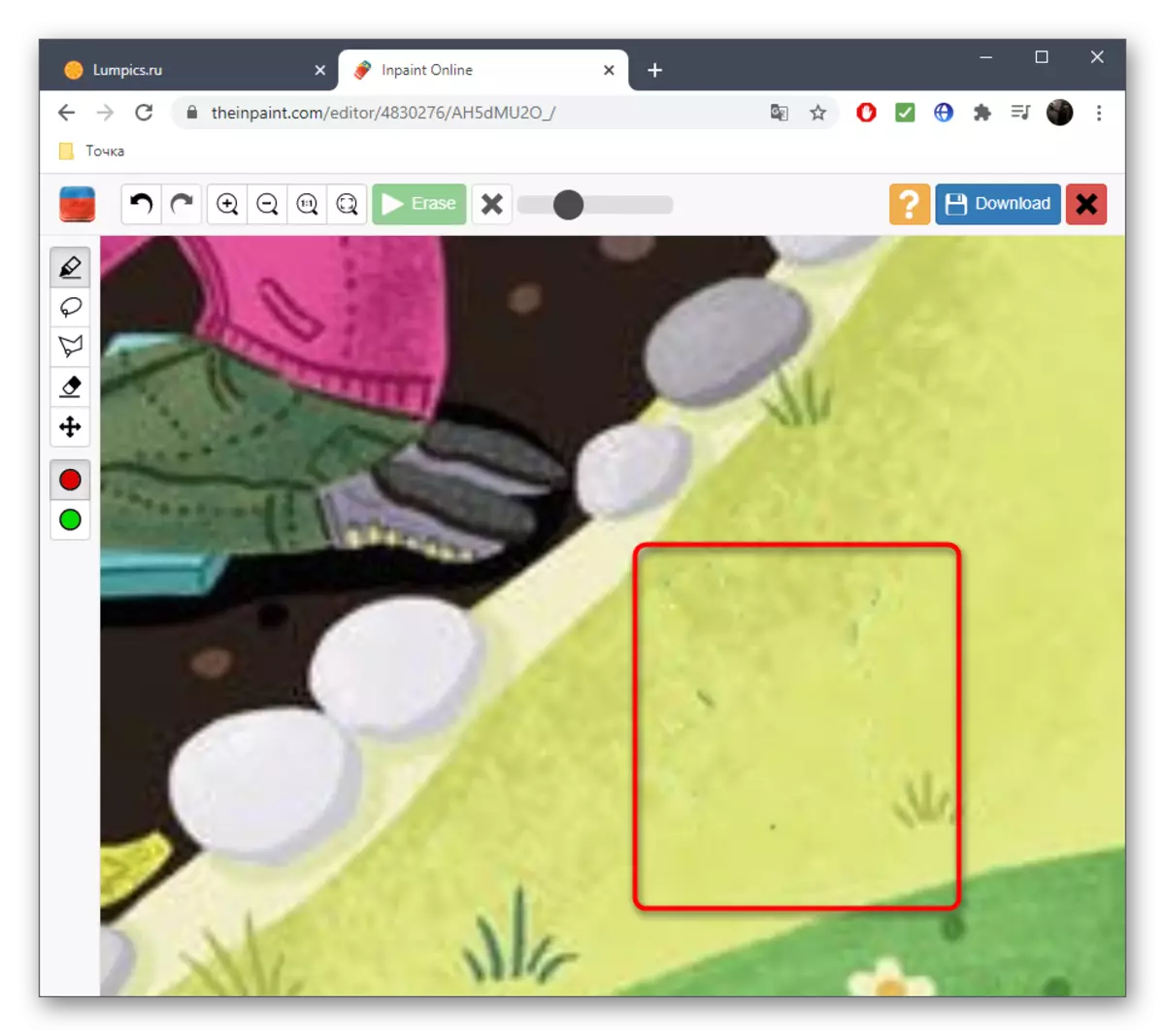
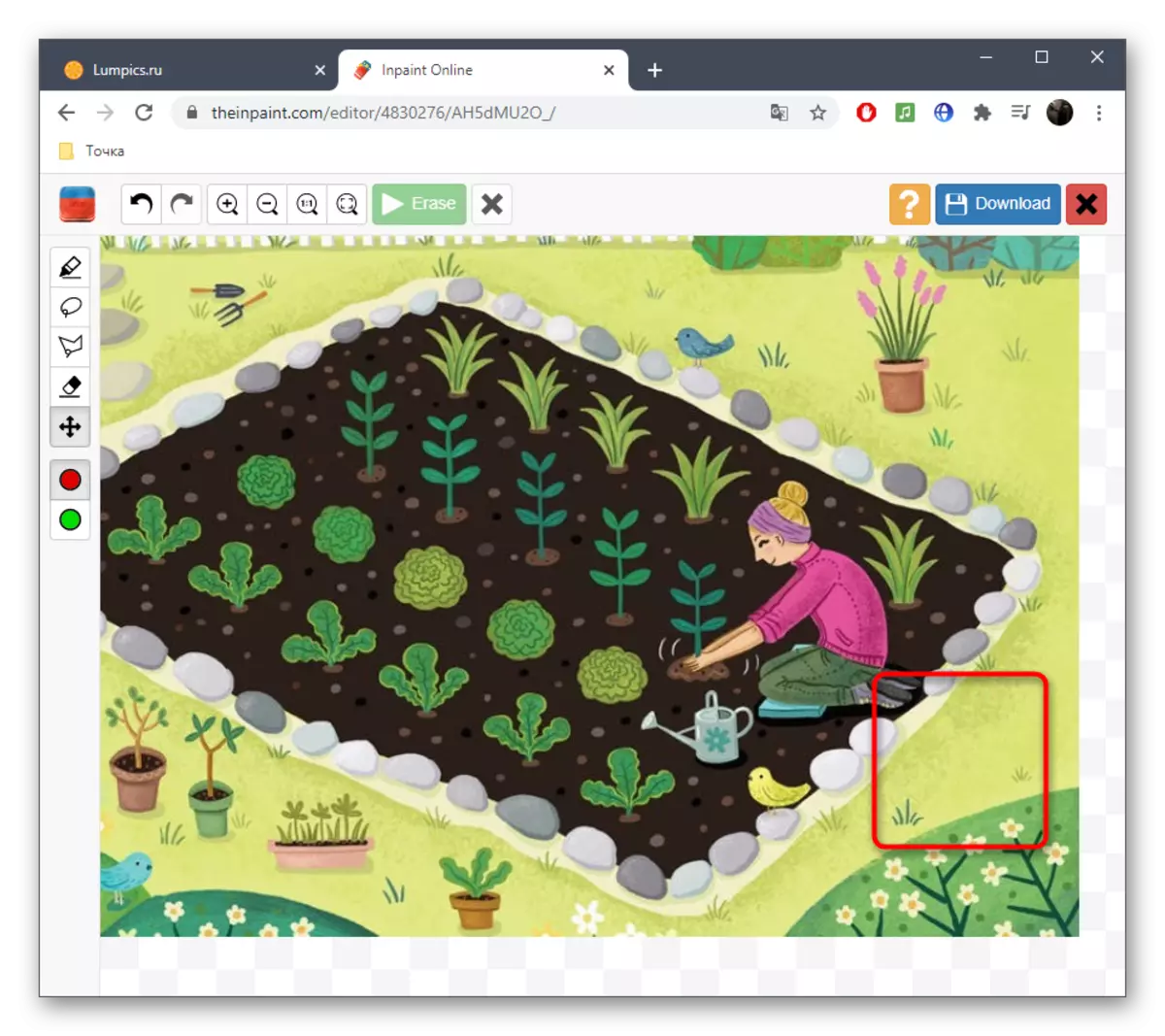
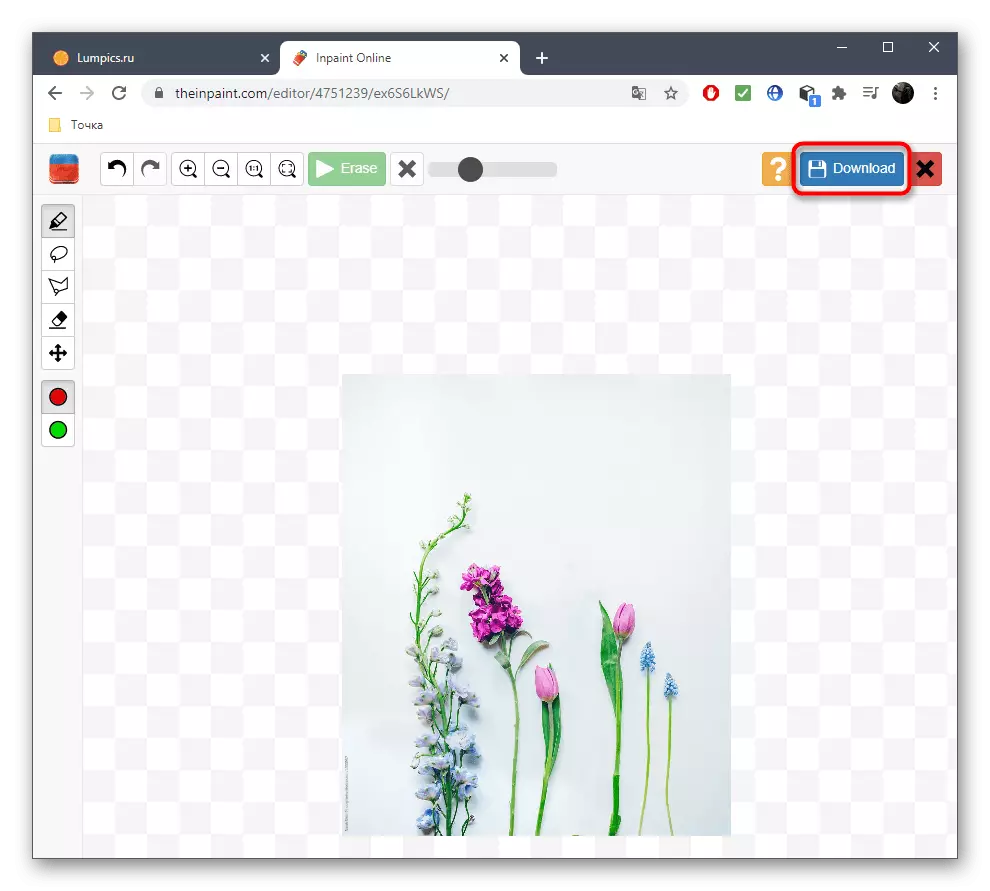
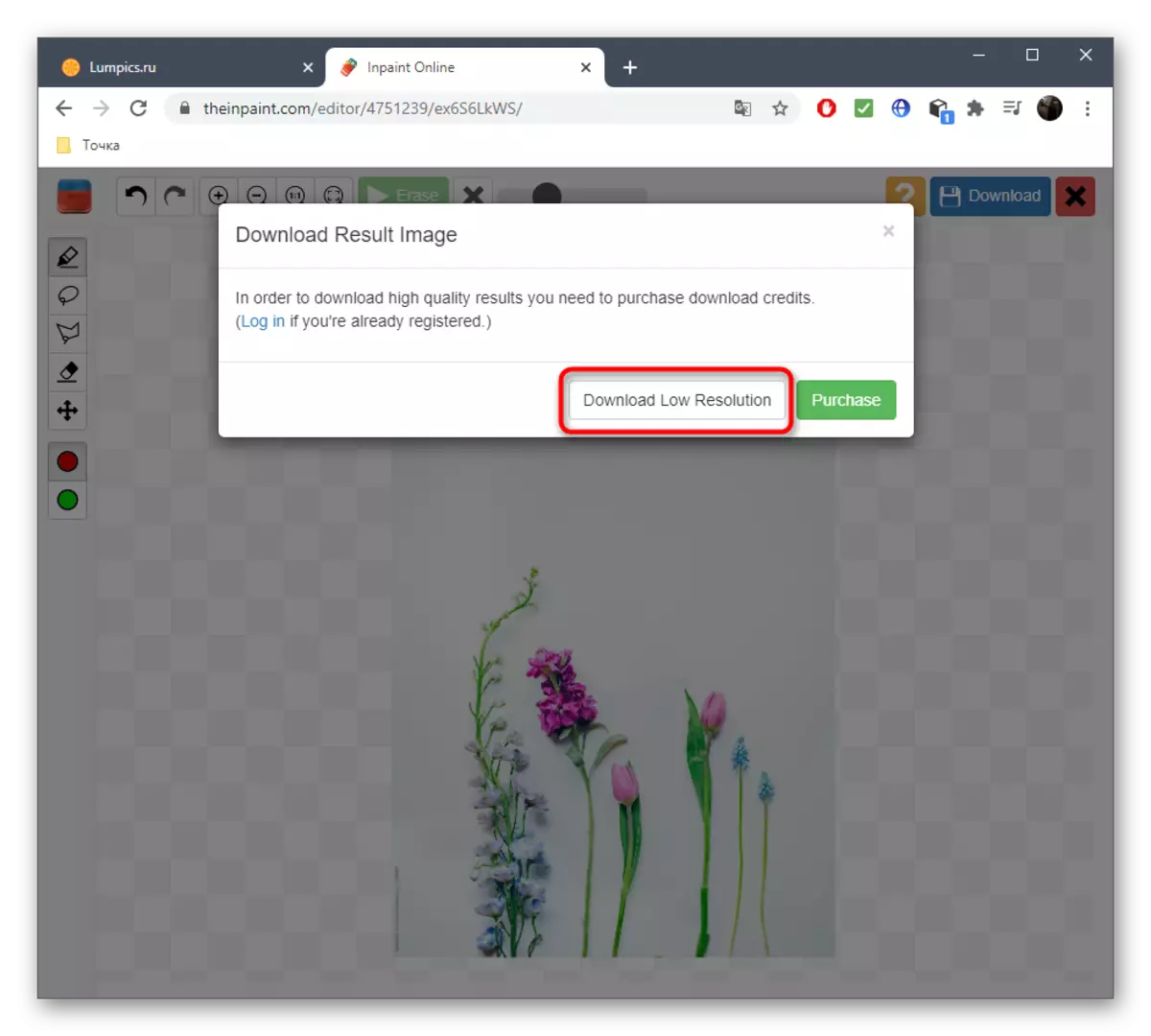

ئەگەر بىز ئوخشاش بولمىغان جايلاردا ھەمىشە توغرا ئىشلىمەيدۇ, چۈنكى بىز ئورتاق مەنىگە ئىگە ئەمەس, ئەگەر بىز بىرەر ئارقا كۆرۈنۈش ۋە يېقىن ئەتراپتىكى كۆزدە تۇتۇشقا بولمايدىغان بولسا, زۆرۈر بولمىغان ئۇسۇللارنى ئۆچۈرەلمەسلىكىدە مەسىلە بولۇشى كېرەك.
3-ئۇسۇل: Fortor
يەر شارىدىكى ئېلېمېنتلارنى ئالماشتۇرۇش ياكى يۈز پۇلغا ئالماشتۇرغاندا, يۈزەكى ھاقارەتلەش ياكى باشقا زىيىنى ئېلىش ئۈچۈن ئۇلانغان ئىقتىدار مۇكەممەل ماس كېلىدۇ, ھالبۇكى ئادەتتىكى رەسىملەرنى ئۆچۈرگەندە مۇكەممەل ماس كېلىدۇ, ئۇ ئادەتتىكى رەسىملەرنى تولۇقلاشقا ماس كېلىدۇ, ئۇ مۇكەممەل بولمىغانلىقتىن بىر تەرەپ قىلىنىدۇ.
توردا مۇلازىمەت سانجىقىغا بېرىڭ
- بىز يۇقىرىدىكى ئۇلىنىشنى ئىشلىتىپ تەھرىرلىگۈچ بېتىنى ئېچىشتا «رەسىمنى تەھرىرلەش» نى بېسىڭ.
- رەسىم قوشۇش ئۈچۈن تاللانغان رايوننى چېكىڭ.
- «Explorer» كۆزنىكى ئېچىلدى, بۇنىڭ ئىچىدە نىشان سۈرىتىنى تاللاش كېرەك.
- سول تاختىسىنى «گۈزەللىك» بۆلىكىگە يۆتكەڭ.
- سىز «كاشتانغا قىزىقىدىغان باشقا قوراللار ئارىسىدا.
- سىيرىلغۇچنى يۆتكەش ئارقىلىق ئۇنى ئالدىن تەڭشىيەلەيسىز ياكى ئېھتىياجغا ئاساسەن ئۇنىڭغا قايتىڭ.
- ئۆچۈرۈۋېتىدىغان ئوبيېكتنىڭ ئورنىنى ئېلىۋېتىدىغان بوشلۇقنى چېكىڭ, بۇ ئارقىلىق ئۇنى مەنبە دەپ قارايدۇ.
- ئاستى تاختىسىنى ئىشلىتىپ كۆتۈرۈلگەننى تەڭشەش, چۈنكى لازىملىق رايوننى كىيىش تېخىمۇ ئاسان بولىدۇ.
- ھازىر ماركا ياردىمى بىلەن, ئۆچۈرۈشنى بەك كۆپ قوزغىتىشنى باشلاڭ.
- ئىلگىرىلەشلەرنى ھەل قىلىڭ, ئۆچۈرۈشكە تېگىشلىك بەلگىلەرنى قولدىن بېرىپ قويماڭ.
- باشقا ياكى مۇرەككەپ ئارقا-ئارقىدىن جايلاشقان ئوبيېكت بىلەن ئىشلاتقاندا, رەسىمنىڭ بىرىنچى كلونى.
- ئاندىن قورال تەڭشەكلىرىنى ئىشلىتىپ يېڭى مەنبەنى قايتا بەلگىلەڭ ھەمدە قالغانلىرىنى ئۆچۈرۈڭ.
- تۆۋەندىكى ئۆچۈرۈشنىڭ نەتىجىسى تۆۋەندىكىلەرنى كۆرەلەيسىز.
- رەسىم تاماملانغاندىن كېيىن, «ساقلاش» كۇنۇپكىسىنى بېسىڭ.
- ھۆججەت فورماتىنى تاللاڭ ۋە ئىسمىنى ساقلاش ئۈچۈن ئىسىم قويۇڭ.